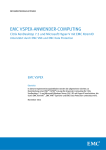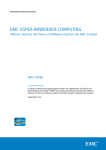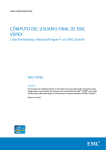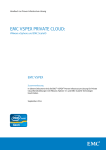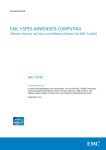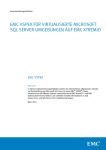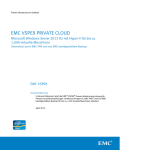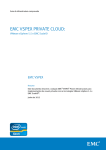Download Citrix XenDesktop und Microsoft Hyper
Transcript
IMPLEMENTIERUNGSLEITFADEN EMC VSPEX-ANWENDER-COMPUTING Citrix XenDesktop und Microsoft Hyper-V mit EMC ScaleIO EMC VSPEX Zusammenfassung In diesem Implementierungsleitfaden werden die allgemeinen Schritte für die Bereitstellung einer EMC® VSPEX®-Lösung für Anwender-Computing für Citrix XenDesktop und Microsoft Hyper-V mit EMC ScaleIO™-Speicher beschrieben. Februar 2015 Copyright © 2015 EMC Deutschland GmbH. Alle Rechte vorbehalten. Veröffentlicht in Deutschland. Veröffentlicht im Februar 2015 EMC ist der Ansicht, dass die Informationen in dieser Veröffentlichung zum Zeitpunkt der Veröffentlichung korrekt sind. Diese Informationen können jederzeit ohne vorherige Ankündigung geändert werden. Die Informationen in dieser Veröffentlichung werden ohne Gewähr zur Verfügung gestellt. Die EMC Corporation macht keine Zusicherungen und übernimmt keine Haftung jedweder Art im Hinblick auf die in diesem Dokument enthaltenen Informationen und schließt insbesondere jedwede implizite Haftung für die Handelsüblichkeit und die Eignung für einen bestimmten Zweck aus. Für die Nutzung, das Kopieren und die Verteilung der in dieser Veröffentlichung beschriebenen EMC Software ist eine entsprechende Softwarelizenz erforderlich. EMC2, EMC und das EMC Logo sind eingetragene Marken oder Marken der EMC Corporation in den USA und anderen Ländern. Alle anderen in diesem Dokument erwähnten Marken sind das Eigentum ihrer jeweiligen Inhaber. Eine aktuelle Liste der Produkte von EMC finden Sie unter EMC Corporation Trademarks auf http://germany.emc.com. EMC VSPEX-Anwender-Computing: Citrix XenDesktop und Microsoft Hyper-V mit EMC ScaleIO Implementierungsleitfaden Art.-Nr. H13843 2 EMC VSPEX-Anwender-Computing: Citrix XenDesktop und Microsoft Hyper-V mit EMC ScaleIO Implementierungsleitfaden Inhalt Inhalt Kapitel 1 Einleitung 7 Zweck dieses Leitfadens............................................................................................. 8 Geschäftlicher Nutzen ................................................................................................ 8 Umfang ...................................................................................................................... 9 Zielgruppe .................................................................................................................. 9 Terminologie ............................................................................................................ 10 Kapitel 2 Bevor Sie beginnen 11 Überblick .................................................................................................................. 12 Aufgaben vor der Bereitstellung................................................................................ 12 Bereitstellungsworkflow ........................................................................................... 13 Voraussetzungen für die Bereitstellung .................................................................... 13 Grundlegende Dokumente ........................................................................................ 14 Kapitel 3 Lösungsüberblick 15 Überblick .................................................................................................................. 16 VSPEX Proven Infrastructures.................................................................................... 16 Lösungsarchitektur ................................................................................................... 17 Allgemeine Architektur ........................................................................................ 17 Logische Architektur ............................................................................................ 19 Übersicht über die Kernkomponenten ...................................................................... 20 Kapitel 4 Lösungsimplementierung 21 Überblick .................................................................................................................. 22 Einrichten des Netzwerks ......................................................................................... 23 Konfigurieren des Infrastruktur-netzwerks ........................................................... 23 Konfiguration der virtuellen LANs ......................................................................... 24 Verkabeln des Netzwerks..................................................................................... 24 Installieren und Konfigurieren von Microsoft Hyper-V ............................................... 25 Installieren von Windows Server .......................................................................... 25 Konfigurieren des Hyper-V-Netzwerks .................................................................. 26 Installieren und Konfigurieren der SQL Server-Datenbank ......................................... 26 Bereitstellen des System Center Virtual Machine Manager-Servers ........................... 27 Erstellen der virtuellen SCVMM-Servermaschine .................................................. 27 Installieren des SCVMM-Gastbetriebssystems ..................................................... 28 Installieren des SCVMM-Servers .......................................................................... 28 Installieren der SCVMM-Managementkonsole ...................................................... 28 Lokales Installieren des SCVMM-Agent auf einem Host ........................................ 28 EMC VSPEX-Anwender-Computing: Citrix XenDesktop und Microsoft Hyper-V mit EMC ScaleIO Implementierungsleitfaden 3 Inhalt Hinzufügen eines Hyper-V-Clusters zu SCVMM ..................................................... 28 Erstellen einer virtuellen Maschine in SCVMM...................................................... 28 Erstellen einer virtuellen Vorlagenmaschine ........................................................ 28 Bereitstellen virtueller Maschinen aus der virtuellen Vorlagenmaschine .............. 29 Vorbereiten und Konfigurieren des Speichers ........................................................... 29 Vorbereiten des Installationsarbeitsblatts ........................................................... 29 Installieren der ScaleIO-Komponenten ................................................................. 31 Erstellen und Zuordnen von Volumes ................................................................... 36 Erstellen des CSV-Laufwerks (Cluster Shared Volume) ......................................... 39 Installieren der GUI .............................................................................................. 39 Installieren und Konfigurieren der XenDesktop Delivery Controller ............................ 39 Erstellen von VMs für XenDesktop Delivery Controller .......................................... 40 Installieren des Gastbetriebssystems für die XenDesktop Delivery Controller ....... 40 Installieren der serverseitigen Komponenten von XenDesktop ............................. 40 Installieren von Citrix Studio ................................................................................ 40 Konfigurieren eines Standorts .............................................................................. 41 Hinzufügen eines zweiten Controller .................................................................... 41 Provisioning der MCS-basierten virtuellen Desktops ................................................. 41 Vorbereiten der virtuellen Mastermaschine .......................................................... 41 Provisioning von virtuellen Desktops ................................................................... 41 Installieren und Konfigurieren von Citrix Provisioning Services (PVS) ........................ 42 Konfigurieren einer PVS-Serverfarm ..................................................................... 43 Hinzufügen eines zweiten PVS-Servers ................................................................ 44 Erstellen eines PVS-Speichers.............................................................................. 44 Konfigurieren der eingehenden Kommunikation .................................................. 44 Konfigurieren einer Bootstrap-Datei ..................................................................... 44 Konfigurieren der Startoptionen 66 und 67 auf dem DHCP-Server ........................ 45 Provisioning der PVS-basierten virtuellen Desktops .................................................. 46 Vorbereiten der virtuellen Mastermaschine .......................................................... 46 Provisioning von virtuellen Desktops ................................................................... 46 Kapitel 5 Lösungsüberprüfung 49 Überblick .................................................................................................................. 50 Überprüfen der Installation mit Checkliste nach der Installation ............................... 50 Bereitstellen und Testen eines einzigen virtuellen Desktops ..................................... 51 Überprüfen der Redundanz der Lösungskomponenten ............................................. 51 Kapitel 6 Referenzdokumentation 53 EMC Dokumentation ................................................................................................. 54 Andere Dokumentationen ......................................................................................... 54 Microsoft ............................................................................................................. 54 Citrix .................................................................................................................... 54 Anhang A Konfigurationsarbeitsblatt 55 Arbeitsblatt für die Kundenkonfiguration .................................................................. 56 4 EMC VSPEX-Anwender-Computing: Citrix XenDesktop und Microsoft Hyper-V mit EMC ScaleIO Implementierungsleitfaden Inhalt Abbildungen Abbildung 1. VSPEX Proven Infrastructures............................................................ 17 Abbildung 2. Architektur der validierten Lösung .................................................... 18 Abbildung 3. Logische Architektur ......................................................................... 19 Abbildung 4. Beispiel-Ethernetnetzwerkarchitektur ............................................... 24 Abbildung 5. Startseite von Installation Manager .................................................. 32 Abbildung 6. Manage Installation Packages .......................................................... 32 Abbildung 7. Hochladen der Installationspakete ................................................... 33 Abbildung 8. Upload Installation CSV .................................................................... 33 Abbildung 9. Überprüfen der Konfiguration der Installation ................................... 34 Abbildung 10. Seite Monitor .................................................................................... 35 Abbildung 11. Completed Install Operation ............................................................. 36 Abbildung 12. Dialogfeld Configure Bootstrap ......................................................... 45 Abbildung 13. Öffnen von Anhängen in einer PDF-Datei .......................................... 56 Tabellen Tabelle 1. Terminologie ....................................................................................... 10 Tabelle 2. Aufgaben vor der Bereitstellung........................................................... 12 Tabelle 3. Bereitstellungsworkflow ...................................................................... 13 Tabelle 4. Checkliste für die Bereitstellungsvoraussetzungen .............................. 14 Tabelle 5. Lösungskomponenten ......................................................................... 20 Tabelle 6. Übersicht über den Implementierungsprozess ..................................... 22 Tabelle 7. Aufgaben für die Switch- und Netzwerkkonfiguration........................... 23 Tabelle 8. Aufgaben für die Serverinstallation ...................................................... 25 Tabelle 9. Aufgaben für die SQL Server-Datenbankkonfiguration ......................... 26 Tabelle 10. Aufgaben für die vCenter-Konfiguration ............................................... 27 Tabelle 11. Aufgaben für die Speicherkonfiguration .............................................. 29 Tabelle 12. CSV-Installationstabelle ...................................................................... 30 Tabelle 13. Parameter des Befehls add_volume .................................................... 37 Tabelle 14. Parameter des Befehls map_volume_to_sdc ....................................... 38 Tabelle 15. Aufgaben für die Einrichtung der XenDesktop-Controller...................... 39 Tabelle 16. Aufgaben für die Einrichtung der XenDesktop-Controller...................... 42 Tabelle 17. Aufgaben für das Testen der Installation.............................................. 50 Tabelle 18. Allgemeine Serverinformationen.......................................................... 56 Tabelle 19. Informationen zu Microsoft Hyper-V Server .......................................... 57 Tabelle 20. ScaleIO–Informationen........................................................................ 57 Tabelle 21. Informationen zur Netzwerkinfrastruktur ............................................. 57 Tabelle 22. VLAN-Informationen ............................................................................ 57 Tabelle 23. Servicekonten ..................................................................................... 57 EMC VSPEX-Anwender-Computing: Citrix XenDesktop und Microsoft Hyper-V mit EMC ScaleIO Implementierungsleitfaden 5 Inhalt 6 EMC VSPEX-Anwender-Computing: Citrix XenDesktop und Microsoft Hyper-V mit EMC ScaleIO Implementierungsleitfaden Kapitel 1: Einleitung Kapitel 1 Einleitung In diesem Kapitel werden die folgenden Themen behandelt: Zweck dieses Leitfadens .......................................................................................... 8 Geschäftlicher Nutzen ............................................................................................. 8 Umfang.................................................................................................................... 9 Zielgruppe ............................................................................................................... 9 Terminologie ......................................................................................................... 10 EMC VSPEX-Anwender-Computing: Citrix XenDesktop und Microsoft Hyper-V mit EMC ScaleIO Implementierungsleitfaden 7 Kapitel 1: Einleitung Zweck dieses Leitfadens Mit der EMC® VSPEX®-Anwender-Computing-Lösung erhält der Kunde ein modernes System, mit dem eine große Zahl virtueller Desktops auf einem konsistenten Performancelevel gehostet werden kann. Diese VSPEX-AnwenderComputing-Lösung für Citrix XenDesktop wird auf einer Microsoft Hyper-VVirtualisierungsebene, unterstützt durch das hochverfügbare EMC ScaleIO™ Storage Area Network, ausgeführt. Die Komponenten der Desktopvirtualisierungsinfrastruktur werden auf einer VSPEX Private Cloud für Microsoft Hyper-V Proven Infrastructure ausgeführt, während die Desktops auf dedizierten Ressourcen gehostet werden. Die Rechner- und Netzwerkkomponenten, die von den VSPEX-Partnern definiert werden, sind redundant und ausreichend leistungsstark ausgelegt, um die Verarbeitungs- und Datenanforderungen großer virtueller Maschinenumgebungen zu verarbeiten. Diese VSPEX-Lösung für Anwender-Computing kann nachweislich bis zu 200 virtuelle Desktops unterstützen. Die validierten Konfigurationen basieren auf einem Referenzdesktop-Workload und bilden die Basis für die Erstellung kostengünstiger, benutzerdefinierter Lösungen für einzelne Kunden. Eine Infrastruktur für Anwender-Computing oder virtuelle Desktops ist ein komplexes Systemangebot. In diesem Implementierungsleitfaden wird beschrieben, wie Sie mithilfe von Best Practices die erforderlichen Ressourcen implementieren, um eine Anwender-Computing-Lösung mithilfe von Citrix XenDesktop für Microsoft Hyper-V, unterstützt durch EMC ScaleIO, bereitzustellen. Geschäftlicher Nutzen Geschäftliche Anwendungen werden zunehmend in konsolidierte Datenverarbeitungs-, Netzwerk- und Speicherumgebungen verlagert. Diese EMC VSPEX-Anwender-Computing-Lösung für Citrix XenDesktop reduziert die Komplexität bei der Konfiguration der einzelnen Komponenten eines herkömmlichen Bereitstellungsmodells. Das Integrationsmanagement wird vereinfacht. Gleichzeitig bleiben die Design- und Implementierungsoptionen von Anwendungen erhalten. Zudem werden die Administration vereinheitlicht und Kontrolle und Monitoring über die Prozesstrennung ermöglicht. Diese Lösung bietet folgende Vorteile: 8 • Bereitstellen einer End-to-End-Virtualisierung zur Nutzung der Funktionen von einheitlichen Infrastrukturkomponenten • Effiziente Virtualisierung von bis zu 200 virtuellen Desktops für verschiedene Kundenanwendungsbeispiele • Zuverlässige, flexible und skalierbare Referenzarchitekturen EMC VSPEX-Anwender-Computing: Citrix XenDesktop und Microsoft Hyper-V mit EMC ScaleIO Implementierungsleitfaden Kapitel 1: Einleitung Umfang In diesem Implementierungsleitfaden werden die allgemeinen Schritte zur Bereitstellung der VSPEX-Lösung für Anwender-Computing für Citrix XenDesktop beschrieben, in der die Desktopvirtualisierungs-Infrastrukturkomponenten in einer VSPEX Private Cloud für Microsoft Hyper-V Proven Infrastructure verteilt werden. Sie finden Beispiele für Bereitstellungen auf EMC ScaleIO-Speicher. Dieselben Prinzipien und Richtlinien gelten auch für alle ScaleIO-Modelle, die im Rahmen des VSPEX-Programms validiert wurden. Zielgruppe Dieser Leitfaden richtet sich an interne Mitarbeiter von EMC und qualifizierte EMC VSPEX-Partner. In diesem Leitfaden wird davon ausgegangen, dass VSPEXPartner, die beabsichtigen, diese VSPEX-Lösung für Anwender-Computing bereitzustellen, über die erforderliche Schulung und den entsprechenden Hintergrund verfügen, um eine Anwender-Computing-Lösung auf der Basis von Citrix XenDesktop mit Microsoft Hyper-V als Hypervisor, ScaleIO-Speichersysteme und die damit verbundene Infrastruktur installieren und konfigurieren zu können. Leser sollten außerdem mit den Infrastruktur- und Datenbanksicherheitsrichtlinien der Kundeninstallation vertraut sein. In diesem Leitfaden werden gegebenenfalls externe Referenzen bereitgestellt. Partner, die diese Lösung implementieren, sollten mit diesen Dokumenten vertraut sein. Weitere Details finden Sie unter Grundlegende Dokumente und in Kapitel 6: Referenzdokumentation. EMC VSPEX-Anwender-Computing: Citrix XenDesktop und Microsoft Hyper-V mit EMC ScaleIO Implementierungsleitfaden 9 Kapitel 1: Einleitung Terminologie In Tabelle 1 führt die in diesem Handbuch verwendete Terminologie auf. Tabelle 1. Terminologie Begriff Definition AnwenderComputing Entkoppelt den Desktop von der physischen Maschine. In einer Anwender-Computing-Umgebung befinden sich das Desktopbetriebssystem und die Anwendungen auf einer virtuellen Maschine, die auf einem Hostcomputer ausgeführt wird. Die Daten befinden sich im gemeinsamen Speicher. Die Benutzer können von jedem Computer oder Mobilgerät aus über ein privates Netzwerk oder eine Internetverbindung auf ihren virtuellen Desktop zugreifen. MCS Machine Creation Services, eine Komponente von XenDesktop, die zur Bereitstellung von Desktop-Images verwendet werden kann. MCS arbeitet mit dem entsprechenden Hypervisor zusammen, um virtuelle Maschinen zu erstellen, zu starten, zu beenden und zu löschen. MDM Meta Data Manager, eine ScaleIO-Komponente, die ein ScaleIOSystem konfiguriert und überwacht. Der MDM kann im redundanten Modus auf drei Servern oder im Einzelmodus auf einem einzigen Server konfiguriert werden. Referenzarchitektur Dies ist eine validierte Architektur, die diese VSPEX-Lösung für Anwender-Computing an einem bestimmten Skalierungspunkt unterstützt. Referenz-Workload Für VSPEX-Anwender-Computing-Lösungen wird ein einziger virtueller Desktop – der virtuelle Referenzdesktop – definiert, der die im Designleitfaden aufgeführten Workload-Merkmale aufweist. Durch den Vergleich der tatsächlichen Auslastung des Kunden mit diesem Referenz-Workload können Sie ableiten, welche Referenzarchitektur Sie als Basis für die VSPEX-Bereitstellung des Kunden auswählen sollten. Weitere Informationen finden Sie im EMC VSPEX für AnwenderComputing: Citrix XenDesktop und Microsoft Hyper-V mit EMC ScaleIO – Designleitfaden. 10 SDC ScaleIO Data Client ist ein Gerätetreiber, der ScaleIO-Volumes als Blockgeräte für die Anwendung zur Verfügung stellt, die sich auf dem Server befindet, auf dem der SDC installiert ist. SDS ScaleIO Data Server ist eine ScaleIO-Komponente, die die Kapazität eines einzigen Servers managt und als Back-end für den Datenzugriff fungiert. ScaleIO Data Server wird auf allen Servern installiert, die Speichergeräte für das ScaleIO-System beitragen. Virtueller Desktop Das Desktopbetriebssystem und Anwendungen, die sich auf einer virtuellen Maschine befinden, die auf einem Hostcomputer ausgeführt wird EMC VSPEX-Anwender-Computing: Citrix XenDesktop und Microsoft Hyper-V mit EMC ScaleIO Implementierungsleitfaden Kapitel 2: Bevor Sie beginnen Kapitel 2 Bevor Sie beginnen In diesem Kapitel werden die folgenden Themen behandelt: Überblick ............................................................................................................... 12 Aufgaben vor der Bereitstellung ............................................................................. 12 Bereitstellungsworkflow ........................................................................................ 13 Voraussetzungen für die Bereitstellung ................................................................. 13 Grundlegende Dokumente ..................................................................................... 14 EMC VSPEX-Anwender-Computing: Citrix XenDesktop und Microsoft Hyper-V mit EMC ScaleIO Implementierungsleitfaden 11 Kapitel 2: Bevor Sie beginnen Überblick In diesem Kapitel erhalten Sie einen Überblick über wichtige Informationen, die Sie haben müssen, Dokumente, mit denen Sie vertraut sein, und Aufgaben, die Sie ausführen müssen, bevor Sie mit der Implementierung der VSPEX-Lösung für das Anwender-Computing mit Citrix XenDesktop beginnen. Im Designleitfaden für diese Lösung – EMC VSPEX-Anwender-Computing: Citrix XenDesktop und Microsoft Hyper-V mit EMC ScaleIO – wird beschrieben, wie Sie Ihre Lösung entwerfen und dimensionieren, Ressourcen gemäß Best Practices zuweisen und alle Vorteile von VSPEX nutzen. Die Beispiele für Bereitstellungen in diesem Implementierungsleitfaden beruhen auf den Empfehlungen und Beispielen des Designleitfadens. Aufgaben vor der Bereitstellung Zu den Aufgaben vor der Bereitstellung zählen Verfahren, die nicht direkt mit der Installation und Konfiguration der Umgebung zusammenhängen. Deren Ergebnisse werden jedoch zum Zeitpunkt der Installation benötigt. Beispiele für Aufgaben vor der Bereitstellung sind das Sammeln von Hostnamen, IP-Adressen, VLAN-IDs, Lizenzschlüsseln, Installationsmedien und so weiter. Diese Aufgaben sollten vor dem Besuch beim Kunden erledigt werden, um den Zeitaufwand vor Ort so gering wie möglich zu halten. Tabelle 2. Aufgaben vor der Bereitstellung Aufgabe Beschreibung Referenz Sammeln von Dokumenten Sammeln Sie die in Grundlegende Dokumente und Referenzdokumentation aufgeführten Dokumente. Diese werden im gesamten Dokument dafür verwendet, Details zu Einrichtungsverfahren und Dimensionierung sowie Best Practices für die Bereitstellung der Komponenten der Lösung zur Verfügung zu stellen. • Grundlegende Dokumente Sammeln von Tools Sammeln Sie die erforderlichen und optionalen Tools für die Bereitstellung. Verwenden Sie Tabelle 4, um zu überprüfen, ob die gesamte Hardware, Software und die entsprechenden Lizenzen vor dem Bereitstellungsprozess verfügbar sind. Checkliste für die Bereitstellungsvoraussetzungen Sammeln von Daten Sammeln Sie die kundenspezifischen Konfigurationsdaten für Netzwerk, Konten usw. Geben Sie diese Daten in das Arbeitsblatt für die Kundenkonfiguration ein, das Sie während des Bereitstellungsprozesses als Referenz verwenden können. Arbeitsblatt für die Kundenkonfiguration Füllen Sie zusätzlich das entsprechende ScaleIO-Arbeitsblatt aus, um umfassende speicherspezifische Informationen zur Hand zu haben. Diese Arbeitsblätter stehen auf der EMC Online SupportWebsite zur Verfügung. 12 EMC VSPEX-Anwender-Computing: Citrix XenDesktop und Microsoft Hyper-V mit EMC ScaleIO Implementierungsleitfaden • Referenzdokumentation Kapitel 2: Bevor Sie beginnen Bereitstellungsworkflow Ziehen Sie für das Design und die Implementierung Ihrer Anwender-ComputingLösung den Prozessablauf in Tabelle 3 zurate. Tabelle 3. Bereitstellungsworkflow Schritt Aktion 1 Verwenden Sie das Arbeitsblatt für die Kundenkonfiguration im Designleitfaden, um Kundenanforderungen zu erfassen. 2 Verwenden Sie das EMC VSPEX-Dimensionierungstool, um die empfohlene VSPEX-Referenzarchitektur für Ihre Anwender-Computing-Lösung auf Basis der in Schritt 1 erfassten Kundenanforderungen zu ermitteln. Weitere Informationen zum Dimensionierungstool finden Sie im EMC VSPEX Sizing Tool-Portal. Hinweis: Sollte das Dimensionierungstool nicht zur Verfügung stehen, können Sie die Anwendung anhand der Richtlinien im Designleitfaden manuell dimensionieren. 3 Legen Sie das endgültige Design der VSPEX-Lösung mithilfe des Designleitfadens fest. Hinweis: Sorgen Sie dafür, dass alle Ressourcenanforderungen und nicht nur die Anforderungen für das Anwender-Computing berücksichtigt werden. 4 Wählen und bestellen Sie die geeignete VSPEX-Referenzarchitektur und Proven Infrastructure. Empfehlungen zur Auswahl einer Private Cloud Proven Infrastructure finden Sie im VSPEX Proven Infrastructure-Leitfaden unter Grundlegende Dokumente . 5 Befolgen Sie diesen Implementierungsleitfaden zum Bereitstellen und Testen Ihrer VSPEX-Lösung. Hinweis: Wenn Sie bereits über eine VSPEX Proven Infrastructure-Umgebung verfügen, können Sie die bereits abgeschlossenen Schritte für die Implementierung überspringen. Voraussetzungen für die Bereitstellung In Tabelle 4 gibt die Hardware-, Software- und Lizenzanforderungen für die Konfiguration der Lösung an. Weitere Informationen zu diesen Anforderungen finden Sie auf der EMC Online Support-Website. EMC VSPEX-Anwender-Computing: Citrix XenDesktop und Microsoft Hyper-V mit EMC ScaleIO Implementierungsleitfaden 13 Kapitel 2: Bevor Sie beginnen Tabelle 4. Checkliste für die Bereitstellungsvoraussetzungen Anforderung Beschreibung Hardware • Physische Server mit ausreichend Ressourcen, einschließlich Festplattenlaufwerke für ScaleIO-Speicher zum Hosten der virtuellen Desktops gemäß den Empfehlungen im Designleitfaden • Microsoft Hyper-V Server zum Hosten der virtuellen Infrastrukturserver • Für das Anwender-Computing erforderliche Netzwerk-SwitchPortkapazität und -funktionen Hinweis: Die vorhandene Infrastruktur kann diese Anforderungen erfüllen. Software • Installationsmedien für Microsoft Windows Server 2012 R2 (empfohlenes Betriebssystem für Microsoft System Center Virtual Machine Manager (SCVMM), Citrix XenDesktop Controller und Citrix Provisioning Services-Server) • Installationsmedien für Microsoft SCVMM 2012 R2 • Installationsmedien für Citrix XenDesktop 7.6 • Installationsmedien für Citrix Provisioning Services 7.6 • Installationsmedien für Microsoft Windows 7 SP1 • Installationsmedien für Microsoft SQL Server 2012 oder höher Hinweis: Die vorhandene Infrastruktur kann einige dieser Anforderungen erfüllen. • EMC ScaleIO 1.31 Lizenzen • Lizenzschlüssel für EMC ScaleIO 1.3 • Lizenzschlüssel für Microsoft SCVMM 2012 R2 • Lizenzdateien für Citrix XenDesktop 7.6 • Lizenzschlüssel für Microsoft Windows Server 2012 R2 Standard Edition (oder höher) • Lizenzschlüssel für Microsoft Windows 7 • Lizenzschlüssel für Microsoft SQL Server Hinweis: Eine vorhandene Microsoft KMS-Lizenz (Key Management Server) kann u. U. die Anforderungen für Windows Server und Windows 7 gleichermaßen erfüllen; ebenso würde eine vorhandene Lizenz die Anforderung für SQL Server erfüllen. Grundlegende Dokumente EMC empfiehlt, die folgenden Dokumente zu lesen, die Sie im Bereich „VSPEX“ im EMC Community Network, unter http://germany.emc.com oder im VSPEX Proven Infrastructure-Partnerportal finden. 14 • EMC VSPEX-Anwender-Computing: Citrix XenDesktop und Microsoft Hyper-V mit EMC ScaleIO – Designleitfaden • EMC VSPEX Private Cloud: Microsoft Hyper-V und EMC ScaleIO Proven Infrastructure-Leitfaden EMC VSPEX-Anwender-Computing: Citrix XenDesktop und Microsoft Hyper-V mit EMC ScaleIO Implementierungsleitfaden Kapitel 3: Lösungsüberblick Kapitel 3 Lösungsüberblick In diesem Kapitel werden die folgenden Themen behandelt: Überblick ............................................................................................................... 16 VSPEX Proven Infrastructures ................................................................................ 16 Lösungsarchitektur................................................................................................ 17 Übersicht über die Kernkomponenten .................................................................... 20 EMC VSPEX-Anwender-Computing: Citrix XenDesktop und Microsoft Hyper-V mit EMC ScaleIO Implementierungsleitfaden 15 Kapitel 3: Lösungsüberblick Überblick In diesem Kapitel finden Sie einen Überblick über die VSPEX-AnwenderComputing-Lösung für Citrix XenDesktop mit Microsoft Hyper-V und die wichtigsten in der Lösung verwendeten Technologien. Die Lösung wurde von EMC entwickelt und getestet und bietet die für den Support von Referenzarchitekturen mit 200 virtuellen Desktops erforderlichen Ressourcen für Desktopvirtualisierung, Server, Netzwerk und Speicher. Die Komponenten der Desktopvirtualisierungsinfrastruktur der Lösung wurden für die Ausführung auf einer VSPEX Private Cloud für Microsoft Hyper-V Proven Infrastructure entworfen. Die Referenzarchitekturen enthalten jedoch keine Konfigurationsdetails für die zugrunde liegende Infrastruktur. Informationen zur Konfiguration der erforderlichen Infrastrukturkomponenten finden Sie im VSPEX Proven Infrastructure-Leitfaden unter Grundlegende Dokumente. VSPEX Proven Infrastructures EMC hat gemeinsam mit anderen Anbietern von IT-Infrastrukturen eine umfassende Virtualisierungslösung entwickelt, die die Bereitstellung der Private Cloud und der virtuellen Citrix XenDesktop-Desktops beschleunigt. Mit VSPEX sind Kunden in der Lage, die Transformation ihrer IT durch schnellere Bereitstellung, verbesserte Anwenderfreundlichkeit, größere Auswahl, höhere Effizienz und weniger Risiko zu beschleunigen. Dadurch wird die Erstellung der ITInfrastruktur vereinfacht. Die VSPEX-Validierung durch EMC bietet eine zuverlässige Performance und ermöglicht Kunden die Auswahl von Technologien, die ihre vorhandene oder neu erworbene IT-Infrastruktur nutzen und so den Planungs-, Dimensionierungs- und Konfigurationsaufwand vermeiden. VSPEX stellt eine virtuelle Infrastruktur für Kunden bereit, die die charakteristische Einfachheit von echten konvergierten Infrastrukturen und gleichzeitig mehr Auswahlmöglichkeiten bei den einzelnen Stapelkomponenten erreichen möchten. VSPEX Proven Infrastructures, wie in Abbildung 1 gezeigt, sind modulare und virtualisierte Infrastrukturen, die von EMC validiert und von EMC VSPEX-Partnern geliefert werden. Sie umfassen die Virtualisierungs-, Server-, Netzwerk-, Speicherund Backupebene. Partner können die Virtualisierungs-, Server- und Netzwerktechnologien wählen, die am besten zu der Umgebung des Kunden passen, während das EMC ScaleIO-Speichersystem die Speicherebene bereitstellt. 16 EMC VSPEX-Anwender-Computing: Citrix XenDesktop und Microsoft Hyper-V mit EMC ScaleIO Implementierungsleitfaden Kapitel 3: Lösungsüberblick Abbildung 1. VSPEX Proven Infrastructures Lösungsarchitektur Allgemeine Architektur Die EMC VSPEX-Lösung für Anwender-Computing für Citrix XenDesktop bietet eine vollständige Systemarchitektur, die bis zu 200 virtuelle Desktops unterstützen kann. EMC VSPEX-Anwender-Computing: Citrix XenDesktop und Microsoft Hyper-V mit EMC ScaleIO Implementierungsleitfaden 17 Kapitel 3: Lösungsüberblick Abbildung 2 zeigt die allgemeine Architektur der validierten Lösung. Abbildung 2. Architektur der validierten Lösung Die Lösung nutzt EMC ScaleIO und Microsoft Hyper-V für die Bereitstellung der Speicher- und Virtualisierungsplattformen für eine Citrix XenDesktop-Umgebung mit virtuellen, von Citrix Provisioning Services (PVS) oder Machine Creation Services (MCS) bereitgestellten Microsoft Windows 7-Desktops. Die Desktopvirtualisierungskomponenten sind dafür ausgelegt, in Schichten in einer VSPEX Private Cloud-Lösung für Microsoft Hyper-V ausgeführt zu werden, gesichert durch EMC ScaleIO, das den Speicher bereitstellt. Die Infrastrukturservices für die Lösung, die in Abbildung 3 dargestellt sind, können durch eine vorhandene Infrastruktur am Kundenstandort, durch die VSPEX Private Cloud oder durch die Bereitstellung der Services als dedizierte Ressourcen im Rahmen der Lösung bereitgestellt werden. Die Planung und das Design der Speicherinfrastruktur für die Citrix XenDesktopUmgebung sind ein wichtiger Schritt, da der gemeinsame Speicher in der Lage sein muss, große Belastungsspitzen bei I/O-Vorgängen abzufangen, die im Laufe eines Tags auftreten. Diese Belastungsspitzen können zu Phasen mit einer unregelmäßigen und unzuverlässigen Performance der virtuellen Desktops führen. Benutzer mögen sich an eine langsame Performance gewöhnen, aber eine unzuverlässige Performance führt zu Frustration und verringert die Effizienz. Für eine zuverlässige Performance einer Anwender-Computing-Lösung muss das Speichersystem die Spitzen-I/O-Last der Clients bei minimaler Antwortzeit verarbeiten können. 18 EMC VSPEX-Anwender-Computing: Citrix XenDesktop und Microsoft Hyper-V mit EMC ScaleIO Implementierungsleitfaden Kapitel 3: Lösungsüberblick Logische Architektur Abbildung 3 zeigt die logische Architektur dieser Lösung. Abbildung 3. Logische Architektur Hinweis: Die Infrastrukturserver für die Lösung können auch von einer vorhandenen Infrastruktur am Kundenstandort oder von der VSPEX Private Cloud-Lösung bereitgestellt werden. EMC VSPEX-Anwender-Computing: Citrix XenDesktop und Microsoft Hyper-V mit EMC ScaleIO Implementierungsleitfaden 19 Kapitel 3: Lösungsüberblick Übersicht über die Kernkomponenten In Tabelle 5 fasst die in dieser Lösung verwendeten Kerntechnologien zusammen. Der Designleitfaden bietet einen Überblick über die einzelnen Komponenten. Tabelle 5. Lösungskomponenten VSPEX-Ebene Komponenten Anwendungsebene • Citrix XenDesktop 7.6 mit: Receiver Storefront Studio Delivery Controller Virtual Delivery Agent (VDA) Maschinen mit Serverbetriebssystem Maschinen mit Desktopbetriebssystem PC-Remotezugriff Lizenzserver • Citrix Machine Creation Services (MCS) • Citrix Provisioning Services (PVS) • Citrix Personal vDisk (PvDisk oder PvD) • Citrix Profile Management Virtualisierungsebene • Microsoft Hyper-V • Microsoft System Center Virtual Machine Manager 20 Rechnerebene VSPEX definiert die Mindestanzahl der für die Rechnerebene erforderlichen Ressourcen. Der Kunde hat jedoch die Möglichkeit, jede beliebige Serverhardware zu implementieren, die diese Anforderungen erfüllt. Netzwerkebene VSPEX definiert die Mindestanzahl der für die Lösung benötigten Netzwerkports und stellt allgemeine Richtlinien zur Netzwerkarchitektur bereit. Der Kunde hat jedoch die Möglichkeit, jede beliebige Netzwerkhardware zu implementieren, die diese Anforderungen erfüllt. Speicherebene EMC ScaleIO EMC VSPEX-Anwender-Computing: Citrix XenDesktop und Microsoft Hyper-V mit EMC ScaleIO Implementierungsleitfaden Kapitel 4: Lösungsimplementierung Kapitel 4 Lösungsimplementierung In diesem Kapitel werden die folgenden Themen behandelt: Überblick ............................................................................................................... 22 Einrichten des Netzwerks ....................................................................................... 23 Installieren und Konfigurieren von Microsoft Hyper-V............................................. 25 Installieren und Konfigurieren der SQL Server-Datenbank ...................................... 26 Bereitstellen des System Center Virtual Machine Manager-Servers ........................ 27 Vorbereiten und Konfigurieren des Speichers ........................................................ 29 Installieren und Konfigurieren der XenDesktop Delivery Controller ......................... 39 Provisioning der MCS-basierten virtuellen Desktops .............................................. 41 Installieren und Konfigurieren von Citrix Provisioning Services (PVS) ..................... 42 Provisioning der PVS-basierten virtuellen Desktops ............................................... 46 EMC VSPEX-Anwender-Computing: Citrix XenDesktop und Microsoft Hyper-V mit EMC ScaleIO Implementierungsleitfaden 21 Kapitel 4: Lösungsimplementierung Überblick In diesem Kapitel wird beschrieben, wie die Referenzarchitektur der AnwenderComputing-Lösung implementiert wird. Wenn Sie bereits über eine VSPEX Proven Infrastructure-Umgebung verfügen, können Sie Abschnitte mit den schon abgeschlossenen Schritten für die Implementierung überspringen. Andernfalls finden Sie Informationen zur Konfiguration der erforderlichen Infrastrukturkomponenten in dem unter Grundlegende Dokumente aufgelisteten VSPEX Proven Infrastructure-Leitfaden. Hinweis: Diese Lösung erfordert bestimmte Infrastrukturservices, wie in Abbildung 3 auf Seite 19 gezeigt. Diese können auch von einer vorhandenen Infrastruktur am Kundenstandort, durch eine VSPEX Private Cloud oder durch ihre Bereitstellung als dedizierte Ressourcen als Teil dieser Lösung bereitgestellt werden. In Tabelle 6 listet die Hauptphasen des Implementierungsprozesses der Lösung auf und stellt Links zu den relevanten Abschnitten in diesem Kapitel bereit. Tabelle 6. Übersicht über den Implementierungsprozess 22 Phase Beschreibung Referenz 1 Konfiguration der Switche und Netzwerke und Herstellen einer Verbindung zum Kundennetzwerk Einrichten des Netzwerks 2 Installieren und Konfigurieren der Server Installieren und Konfigurieren von Microsoft Hyper-V 3 Einrichten von SQL Server (verwendet von Microsoft SCVMM, Citrix XenDesktop und Citrix PVS) Installieren und Konfigurieren der SQL Server-Datenbank 4 Installieren und Konfigurieren von SCVMM und des Netzwerks der virtuellen Maschine Bereitstellen des System Center Virtual Machine Manager-Servers 5 Konfigurieren der ScaleIOUmgebung Vorbereiten und Konfigurieren des Speichers 6 Richten Sie XenDesktop Controller ein. Installieren und Konfigurieren der XenDesktop Delivery Controller 7 Provisioning von MCS-Desktops Provisioning der MCS-basierten virtuellen Desktops 8 Einrichten von Citrix Provisioning Services Installieren und Konfigurieren von Citrix Provisioning Services (PVS) 9 Provisioning von PVS-Desktops Provisioning der PVS-basierten virtuellen Desktops EMC VSPEX-Anwender-Computing: Citrix XenDesktop und Microsoft Hyper-V mit EMC ScaleIO Implementierungsleitfaden Kapitel 4: Lösungsimplementierung Einrichten des Netzwerks In diesem Abschnitt werden die Anforderungen für die Vorbereitung der Netzwerkinfrastruktur beschrieben, die zum Support dieser Lösung erforderlich ist. In Tabelle 7 enthält eine Zusammenfassung der abzuschließenden Aufgaben sowie Referenzen zu weiteren Informationen. Tabelle 7. Aufgaben für die Switch- und Netzwerkkonfiguration Aufgabe Beschreibung Referenz Konfigurieren des Infrastrukturnetzwerks Konfigurieren des Hyper-VHostinfrastrukturnetzwerks Konfigurieren des Infrastruktur-netzwerks Konfiguration der virtuellen LANs Konfigurieren Sie private und öffentliche virtuelle LANs nach Bedarf. • Konfiguration der virtuellen LANs Verkabeln des Netzwerks Konfigurieren des Infrastrukturnetzwerks • Konfigurationsleitfaden Ihres Switch-Anbieters Verbinden Sie die Switchverbindungsports und HyperV-Serverports. Verkabeln des Netzwerks Das Infrastrukturnetzwerk erfordert redundante Netzwerkverbindungen für jeden Hyper-V-Host, die Switchverbindungsports und die Switch-Uplink-Ports. Diese Konfiguration stellt sowohl Redundanz als auch zusätzliche Netzwerkbandbreite bereit. Diese Konfiguration ist unabhängig davon erforderlich, ob die Netzwerkinfrastruktur für die Lösung bereits vorhanden ist oder zusammen mit anderen Komponenten der Lösung bereitgestellt wird. Abbildung 4 zeigt ein Beispiel einer redundanten Ethernetinfrastruktur für diese Lösung. Hier ist die Nutzung von redundanten Switchen und Verbindungen dargestellt, um dafür zu sorgen, dass kein Single-Point-of-Failure in der Netzwerkverbindung vorhanden ist. EMC VSPEX-Anwender-Computing: Citrix XenDesktop und Microsoft Hyper-V mit EMC ScaleIO Implementierungsleitfaden 23 Kapitel 4: Lösungsimplementierung Abbildung 4. Konfiguration der virtuellen LANs Verkabeln des Netzwerks Beispiel-Ethernetnetzwerkarchitektur Sorgen Sie dafür, dass ausreichend Switchports für Hyper-V-Hosts vorhanden sind. EMC empfiehlt, die Hyper-V-Hosts mit mindestens 3 virtuellen LANs zu konfigurieren: • Clientzugriffsnetzwerk: Netzwerkverbindungen für virtuelle Maschinen und CIFS-Datenverkehr (kundenorientierte Netzwerke, die bei Bedarf getrennt werden können) • Speichernetzwerk: ScaleIO-Datennetzwerk (privates Netzwerk) • Managementnetzwerk: Management- und Livemigrationsnetzwerk (privates Netzwerk) Sorgen Sie dafür, dass alle Lösungsserver, Switchverbindungen und SwitchUplinks über redundante Verbindungen verfügen und in separate SwitchingInfrastrukturen eingesteckt sind. Sorgen Sie dafür, dass eine vollständige Verbindung zum vorhandenen Kundennetzwerk vorhanden ist. Hinweis: An diesem Punkt wird die neue Hardware mit dem vorhandenen Kundennetzwerk verbunden. Achten Sie darauf, dass unvorhergesehene Interaktionen keine Serviceprobleme im Kundennetzwerk hervorrufen. 24 EMC VSPEX-Anwender-Computing: Citrix XenDesktop und Microsoft Hyper-V mit EMC ScaleIO Implementierungsleitfaden Kapitel 4: Lösungsimplementierung Installieren und Konfigurieren von Microsoft Hyper-V In diesem Abschnitt finden Sie Informationen zur Installation und Konfiguration der Windows-Hosts und Infrastrukturserver, die zum Support der Architektur erforderlich sind. In Tabelle 8 beschreibt die Aufgaben, die abgeschlossen werden müssen. Tabelle 8. Aufgaben für die Serverinstallation Aufgabe Beschreibung Referenz Installieren von Windows Server • Installieren Sie Windows Server 2012 R2 auf den physischen Servern für diese Lösung. Installieren und Bereitstellen von Windows Server 2012 R2 und Windows Server 2012 • Konfigurieren der Servernetzwerke einschließlich NIC-Teaming Installieren von Hyper-V und Konfigurieren von Failover Clustering • Fügen Sie die Hyper-V ServerRolle hinzu. • Fügen Sie die Failover Clustering-Funktion hinzu. • Hyper-V: Übersicht • Failoverclustering: Übersicht • Erstellen und konfigurieren Sie das Hyper-V-Cluster. Konfigurieren des Hyper-V-Netzwerks Installieren von Windows Server Konfigurieren des Hyper-VNetzwerks, einschließlich Virtual Switch-Netzwerk Hyper-VNetzwerkvirtualisierung – Übersicht Folgen Sie den Best Practices von Microsoft, um Windows Server 2012 R2 auf den physischen Servern für diese Lösung zu installieren. Das Arbeitsblatt für die Kundenkonfiguration enthält die entsprechenden Werte, einschließlich der Werte für die Netzwerkkonfiguration. Um für Performance und Verfügbarkeit zu sorgen, werden die folgenden NICs für die physischen Server empfohlen: Installieren von Hyper-V und Konfigurieren von Failover Clustering • Mindestens zwei NICs für die Vernetzung und das Management virtueller Maschinen (kann bei Bedarf vom Netzwerk oder VLAN separiert werden), NIC-Teaming wird empfohlen. • Mindestens zwei 10-GbE-NICs für das Datennetzwerk, NIC-Teaming wird empfohlen. Führen Sie zum Installieren von Hyper-V und Konfigurieren von Failover Clustering die folgenden Schritte aus: 1. Installieren und patchen Sie Windows Server 2012 R2 auf jedem Windows-Host. 2. Konfigurieren Sie die Hyper-V-Rolle und die Failover-Clustering-Funktion. EMC VSPEX-Anwender-Computing: Citrix XenDesktop und Microsoft Hyper-V mit EMC ScaleIO Implementierungsleitfaden 25 Kapitel 4: Lösungsimplementierung Konfigurieren des Führen Sie folgende Schritte aus, um das Hyper-V-Netzwerk zu konfigurieren: Hyper-V-Netzwerks 1. Öffnen Sie den Hyper-V-Manager und klicken Sie auf Virtual Switch Manager. 2. Wählen Sie den erstellten virtuellen Netzwerkswitch aus, wählen Sie als Verbindungstyp das externe Netzwerk aus und wählen Sie die NIC aus, die der virtuelle Netzwerkswitch verwenden soll. Installieren und Konfigurieren der SQL Server-Datenbank In Tabelle 9 beschreibt die Aufgaben für die Einrichtung und Konfiguration einer Microsoft SQL Server-Datenbank für die Lösung. Wenn die Aufgaben abgeschlossen sind, ist SQL Server auf einer virtuellen Maschine eingerichtet und alle von Microsoft SCVMM, Citrix XenDesktop und Citrix Provisioning Services benötigten Datenbanken sind für die Verwendung konfiguriert. Tabelle 9. Aufgaben für die SQL Server-Datenbankkonfiguration Aufgabe Beschreibung Referenz Erstellen einer virtuellen Maschine für Microsoft SQL Server Erstellen Sie eine virtuelle Maschine zum Hosten von SQL Server. Überprüfen Sie, ob der virtuelle Server die Hardware- und Softwareanforderungen erfüllt. Installieren der Hyper-V-Rolle und Konfigurieren eines virtuellen Computers Installieren von Microsoft Windows auf der virtuellen Maschine Installieren Sie Microsoft Windows 2012 R2 auf der virtuellen Maschine. Installieren von Windows Server 2012 R2 Installieren von Microsoft SQL Server Installieren Sie Microsoft SQL Server auf der virtuellen Maschine. Installieren von SQL Server (SQL Server 2012) Konfigurieren der Datenbank für SCVMM Erstellen Sie die für den SCVMMServer erforderliche Datenbank auf dem entsprechenden Datastore. Virtual Machine Manager Konfigurieren der XenDesktopDatenbankberechtigungen Konfigurieren Sie den Datenbankserver mit den entsprechenden Berechtigungen für das XenDesktopInstallationsprogramm. Database Access and Permission Model for XenDesktop Hinweis: EMC empfiehlt, das Betriebssystem-Volume für die virtuelle SQL ServerMaschine in den Pool der VSPEX Private Cloud zu integrieren. Die empfohlene Konfiguration für eine SQL Server-Instanz umfasst zwei vCPUs und 6 GB RAM. 26 EMC VSPEX-Anwender-Computing: Citrix XenDesktop und Microsoft Hyper-V mit EMC ScaleIO Implementierungsleitfaden Kapitel 4: Lösungsimplementierung Bereitstellen des System Center Virtual Machine Manager-Servers In Tabelle 10 beschreibt die Aufgaben, die durchgeführt werden müssen, um SCVMM für die Lösung zu konfigurieren. Tabelle 10. Aufgaben für die vCenter-Konfiguration Aufgabe Beschreibung Referenz Erstellen der virtuellen SCVMMHostmaschine Erstellen Sie eine virtuelle Maschine für den SCVMMServer. Creating Virtual Machines in Virtual Machine Manager Installieren des SCVMMGastbetriebssystems Installieren Sie Windows Server 2012 R2 auf der virtuellen SCVMMHostmaschine. SCVMM-Dokumentation Installieren des SCVMM-Servers Installieren Sie einen SCVMMServer. Installieren eines VMMVerwaltungsservers Installieren der SCVMMManagementkonsole Installieren Sie eine SCVMMManagementkonsole. Installieren und Öffnen der VMM-Konsole Lokales Installieren des SCVMM-Agent auf einem Host Installieren Sie einen SCVMMAgent lokal auf dem von SCVMM gemanagten Hyper-VHost. Installing a VMM Agent Locally Hinzufügen eines Hyper-V-Clusters zu SCVMM Fügen Sie das Hyper-V-Cluster in SCVMM hinzu. Gewusst wie: Hinzufügen eines Knotens zu einem Hyper-VHost-Cluster in VMM Erstellen einer virtuellen Maschine in SCVMM Erstellen Sie eine virtuelle Maschine in SCVMM. Erstellen und Bereitstellen von virtuellen Maschinen Erstellen einer virtuellen Vorlagenmaschine Erstellen Sie eine Vorlage für virtuelle Maschinen anhand der bestehenden virtuellen Maschine. • Gewusst wie: Erstellen einer Erstellen Sie während dieses Verfahrens das Hardwareprofil und das Gastbetriebssystemprofil. Bereitstellen virtueller Maschinen aus der virtuellen Vorlagenmaschine Erstellen der virtuellen SCVMMServermaschine Stellen Sie die virtuellen Maschinen aus der virtuellen Vorlagenmaschine bereit. Vorlage für virtuelle Computer • Create VM from Template Erstellen und Bereitstellen einer virtuellen Maschine aus einer Vorlage Wenn der SCVMM-Server als virtuelle Maschine auf einem Hyper-V Server bereitgestellt werden soll, der als Teil der Lösung installiert ist, stellen Sie eine direkte Verbindung mit einem Hyper-V-Infrastrukturserver über den Hyper-V Manager her. Erstellen Sie eine virtuelle Maschine auf dem Hyper-V-Server mit der Gastbetriebssystemkonfiguration des Kunden. EMC VSPEX-Anwender-Computing: Citrix XenDesktop und Microsoft Hyper-V mit EMC ScaleIO Implementierungsleitfaden 27 Kapitel 4: Lösungsimplementierung Die Speicher- und Prozessoranforderungen für den SCVMM-Server hängen von der Anzahl der zu managenden Hyper-V-Hosts und virtuellen Maschinen ab. Installieren des SCVMMGastbetriebssystems Installieren des SCVMM-Servers Installieren Sie das Gastbetriebssystem auf der virtuellen SCVMMServermaschine. Installieren Sie die erforderliche Windows Server-Version auf der virtuellen Maschine und wählen Sie die entsprechenden Einstellungen für das Netzwerk, die Zeit und die Authentifizierung aus. Richten Sie die VMM-Datenbank und den Standardbibliotheksserver ein. Installieren Sie dann den SCVMM-Server. Informationen zum Installieren des SCVMM-Servers finden Sie im TechNet-Artikel Installieren eines VMM-Verwaltungsservers. Installieren der SCVMMManagementkonsole Die SCVMM-Managementkonsole ist ein Clienttool zum Managen des SCVMMServers. Installieren Sie die VMM-Managementkonsole auf demselben Computer wie den VMM-Server. Lokales Installieren des SCVMM-Agent auf einem Host Wenn Hyper-V-Hosts in einer vertrauenswürdigen Domain mithilfe der VMMManagementkonsole zu SCVMM hinzugefügt werden, installiert SCVMM automatisch einen Agent auf diesen Hosts. Informationen zum Installieren der VMM-Managementkonsole finden Sie im TechNet-Artikel Installing the VMM Administrator Console. Falls sich die Hosts in einem Perimeternetzwerk befinden oder nicht zu einer Domain gehören, die über eine Vertrauensbeziehung zu dem SCVMM-Server verfügt, muss der SCVMM-Agent lokal auf den Hosts installiert werden, bevor diese zu SCVMM hinzugefügt werden können. Informationen zum lokalen Installieren eines SCVMM-Agent auf einem Host finden Sie im Artikel Installing a VMM Agent Locally. Hinzufügen eines Hyper-V-Clusters zu SCVMM Fügen Sie das bereitgestellte Microsoft Hyper-V-Cluster zu SCVMM hinzu, womit der Hyper-V-Cluster gemanagt wird. Informationen zum Hinzufügen des Hyper-V-Clusters finden Sie im TechNet-Artikel Gewusst wie: Hinzufügen eines Knotens zu einem Hyper-V-Host-Cluster in VMM. Erstellen einer virtuellen Maschine in SCVMM Erstellen Sie eine virtuelle Maschine in SCVMM, die als Vorlage für virtuelle Maschinen verwendet werden soll. Nach Installation der virtuellen Maschine installieren Sie die Software. Ändern Sie dann die Windows- und Anwendungseinstellungen. Informationen zum Erstellen einer virtuellen Maschine finden Sie im TechNetArtikel Erstellen und Bereitstellen von virtuellen Maschinen in VMM. Erstellen einer virtuellen Vorlagenmaschine 28 Durch das Konvertieren einer virtuellen Maschine in eine Vorlage wird die virtuelle Maschine entfernt. Sichern Sie die virtuelle Maschine, da sie während der Vorlagenerstellung zerstört werden kann. EMC VSPEX-Anwender-Computing: Citrix XenDesktop und Microsoft Hyper-V mit EMC ScaleIO Implementierungsleitfaden Kapitel 4: Lösungsimplementierung Erstellen Sie beim Anlegen einer Vorlage ein Hardwareprofil und ein Gastbetriebssystemprofil. Für die Bereitstellung der virtuellen Maschinen kann das Profil verwendet werden. Informationen zum Erstellen einer Vorlage finden Sie in den TechNet-Artikeln Gewusst wie: Erstellen von Vorlagen für virtuelle Computer und Create VM from Template. Bereitstellen virtueller Maschinen aus der virtuellen Vorlagenmaschine Informationen zum Bereitstellen der virtuellen Maschinen finden Sie im TechNetArtikel Zum Erstellen und Bereitstellen einer virtuellen Maschine aus einer Vorlage. Mit dem Bereitstellungsassistenten können Sie PowerShell-Skripte speichern und wiederverwenden, um andere virtuelle Maschinen mit der gleichen Konfiguration bereitzustellen. Vorbereiten und Konfigurieren des Speichers In Tabelle 11 wird beschrieben, wie Sie ScaleIO auf physischen Windows ServerSystemen in einer Hyper-V-Umgebung installieren und konfigurieren. Tabelle 11. Aufgaben für die Speicherkonfiguration Vorbereiten des Installationsarbeitsblatts Aufgabe Beschreibung Referenz Vorbereiten des Arbeitsblatts für die Installation Übernehmen Sie die Konfigurations- und Topologieinformationen für die ScaleIOUmgebung in das Arbeitsblatt für die ScaleIO-Installation und speichern Sie es als kommagetrennte Datei (CSV-Datei). Installieren der ScaleIOKomponenten Richten Sie den Installation ManagerServer ein und installieren und konfigurieren Sie die ScaleIOKomponenten. Erstellen und Zuordnen von Volumes Erstellen Sie Volumes mit der erforderlichen Kapazität über die Befehlszeilenoberfläche (CLI). Ordnen Sie die Volumes den bestimmten SDCs für die Anwendung zu. Erstellen des CSVLaufwerks (Cluster Shared Volume) Scannen Sie die ScaleIO-LUN auf den Windows-Servern und fügen Sie die Laufwerke im Failover Cluster Manager zu CSV hinzu. Verwenden von freigegebenen Clustervolumes in einem Failovercluster Installieren der GUI Installieren Sie die ScaleIO-GUI für das Systemmanagement. Benutzerhandbuch zu EMC ScaleIO Benutzerhandbuch zu EMC ScaleIO ScaleIO Installation Manager nutzt eine CSV-Datei zum Installieren und Konfigurieren von ScaleIO-Komponenten. Diese Datei enthält Konfigurations- und Topologieinformationen, die Installation Manager verwendet, um alle ScaleIONodes auf den in dieser Lösung verwendeten physischen Windows ServerSystemen einzurichten und zu konfigurieren. EMC VSPEX-Anwender-Computing: Citrix XenDesktop und Microsoft Hyper-V mit EMC ScaleIO Implementierungsleitfaden 29 Kapitel 4: Lösungsimplementierung Hinweise: • Verwenden Sie eine Kombination aus einer CSV-Datei und Installation Manager, um die Server nach der Erstinstallation hinzuzufügen. • Verwenden Sie die CSV-Datei, um installierte Komponenten zu entfernen. Um die CSV-Installationsdatei zu erstellen, füllen Sie eine Tabelle mit allen erforderlichen Konfigurationsinformationen aus und speichern Sie die Tabelle im CSV-Format. Installation Manager fordert Sie während der Installation auf, die CSV-Installationsdatei hochzuladen. Wenn Sie die CSV-Datei nicht zuvor erstellt haben, können Sie eine der folgenden Tabellenvorlagen während der Installation herunterladen und die CSV-Datei zu diesem Zeitpunkt erstellen: • Complete: enthält alle verfügbaren Felder (erforderliche und optionale Felder) • Minimal: enthält nur die erforderlichen Felder Installation Manager weist den optionalen Feldern Standardwerte zu, wenn Sie diese Tabelle verwenden. In Tabelle 12 sind sowohl die erforderlichen als auch die optionalen Felder beschrieben. Tabelle 12. CSV-Installationstabelle 30 Feld Wert Note Domain Name der Domain, wenn ein Domainbenutzer verwendet wird Optional Benutzername Der Name des Domainbenutzers Optional IP Die IP-Adresse des physischen Node Pflichtfeld Passwort Das Root-Passwort Pflichtfeld Betriebssystem Das Betriebssystem des Servers: Windows. Pflichtfeld Is MDM/TB Primär, sekundär, TB oder leer Pflichtfeld MDM Mgmt IP Die IP-Adresse für das Managementnetzwerk Optional Is SDS Ja oder Nein, je nachdem, ob SDS auf dem Node installiert werden soll Pflichtfeld SDS Name Der Name des SDS-Node Optional SDS All IPs Die für die Kommunikation zwischen allen ScaleIO-Nodes zu verwendenden SDS-IPAdressen. Kommagetrennt, keine Leerzeichen. Optional SDS-SDS Only IPs Die nur für die Kommunikation zwischen ScaleIOSDS-Nodes zu verwendenden SDS-IP-Adressen. Kommagetrennt, keine Leerzeichen. Optional SDS-SDC Only IPs Die nur für die Kommunikation zwischen ScaleIOSDS- und SDC-Nodes zu verwendenden SDS-IPAdressen. Kommagetrennt, keine Leerzeichen. Optional Sicherheitsdomain Die Sicherheitsdomain, der dieser SDS zugewiesen werden soll Optional EMC VSPEX-Anwender-Computing: Citrix XenDesktop und Microsoft Hyper-V mit EMC ScaleIO Implementierungsleitfaden Kapitel 4: Lösungsimplementierung Installieren der ScaleIOKomponenten Feld Wert Note Fault Set Die Fehlergruppe, der dieser SDS zugewiesen werden soll Optional SDS Device List Die Geräte, die dem SDS hinzugefügt werden sollen. Kommagetrennt, keine Leerzeichen. Pflichtfeld SDS Pool List Der Speicherpool, dem dieser SDS zugewiesen werden soll Optional Optimize IOPS Optimieren der SDS-Parameter, wenn schnelle Geräte wie SSD verwendet werden. Ja oder Nein. Optional Is SDC Ja oder Nein, je nachdem, ob SDC auf dem Node installiert werden soll. Pflichtfeld Sie können die ScaleIO-Befehlszeilenoberfläche oder ScaleIO Installation Manager verwenden, um ScaleIO-Komponenten zu installieren und zu konfigurieren. In diesem Abschnitt wird das Installationsverfahren mithilfe von Installation Manager über den Webclient beschrieben. Informationen zur Verwendung der Befehlszeilenoberfläche zum Installieren der ScaleIOKomponenten finden Sie im Benutzerhandbuch zu EMC ScaleIO. Gehen Sie wie folgt vor, um ScaleIO-Komponenten mithilfe von Installation Manager zu installieren und zu konfigurieren: 1. Bereiten Sie den Installation Manager-Server vor. 2. Melden Sie sich beim Installation Manager-Server an. 3. Laden Sie die Installationspakete hoch. 4. Laden Sie die CSV-Installationsdatei hoch. 5. Konfigurieren Sie Anmeldedaten, Syslog und Call Home. 6. Schließen Sie die Installations- und Konfigurationsphasen ab. Vorbereiten des Installation Manager-Servers Führen Sie die folgenden Schritte aus, um den Installation Manager-Server vorzubereiten: 1. Kopieren Sie die entsprechende Gateway-MSI-Datei auf den Installation Manager-Server: 32-bit-EMC-ScaleIO-gateway-1.30.0.xxx-x86.msi 64-bit-EMC-ScaleIO-gateway-1.30.0.xxx-x64.msi 2. Führen Sie die MSI-Datei aus. 3. Geben Sie ein neues IM_PASSWORD für den Zugriff auf den Installation Manager ein. Anmelden beim Installation Manager-Server Führen Sie die folgenden Schritte aus, um sich am Installation Manager anzumelden: 1. Melden Sie sich an folgender Adresse an: https://<IM_Server_URL> Dabei ist <IM_Server_URL> die URL des Servers, auf dem das Installation Manager-Paket installiert wurde. EMC VSPEX-Anwender-Computing: Citrix XenDesktop und Microsoft Hyper-V mit EMC ScaleIO Implementierungsleitfaden 31 Kapitel 4: Lösungsimplementierung 2. Nehmen Sie die Zertifikatwarnung an. 3. Geben Sie den Standardbenutzernamen (admin) und das Passwort ein und klicken Sie auf Login. Die Startseite wird angezeigt (siehe Abbildung 5). Abbildung 5. Startseite von Installation Manager Hochladen der Installationspakete Führen Sie die folgenden Schritte aus, um die Installationspakete hochzuladen: 1. Klicken Sie auf Packages. Möglicherweise müssen Sie sich mit den Anmeldedaten erneut authentifizieren. Die Seite Manage Installation Packages wird angezeigt (siehe Abbildung 6). Abbildung 6. Manage Installation Packages 2. Navigieren Sie zum Speicherort der ScaleIO-Pakete, wählen Sie die Dateien aus und klicken Sie auf Open. 3. Klicken Sie auf Upload. Die hochgeladenen Installationspakete werden in der Dateitabelle angezeigt (siehe Abbildung 7). 32 EMC VSPEX-Anwender-Computing: Citrix XenDesktop und Microsoft Hyper-V mit EMC ScaleIO Implementierungsleitfaden Kapitel 4: Lösungsimplementierung Abbildung 7. Hochladen der Installationspakete 4. Klicken Sie auf Proceed to Install, um mit der Installationsseite fortzufahren. Hochladen der CSV-Installationsdatei Wenn Sie die CSV-Datei nicht zuvor erstellt haben, verwenden Sie die Option Minimal oder Complete, um eine Vorlage herunterzuladen und die CSV-Datei zu diesem Zeitpunkt zu erstellen. Führen Sie die folgenden Schritte aus, um die CSV-Installationsdatei hochzuladen: 1. Navigieren Sie unter Upload Installation CSV (siehe Abbildung 8) zum Speicherort der CSV-Installationsdatei, wählen Sie die Datei aus und klicken Sie auf Open. 2. Klicken Sie auf Upload Installation CSV. Abbildung 8. Upload Installation CSV Wenn die CSV-Datei ordnungsgemäß hochgeladen wurde, zeigt Installation Manager die Konfiguration der Installation zur Überprüfung an (siehe Abbildung 9). EMC VSPEX-Anwender-Computing: Citrix XenDesktop und Microsoft Hyper-V mit EMC ScaleIO Implementierungsleitfaden 33 Kapitel 4: Lösungsimplementierung Abbildung 9. Überprüfen der Konfiguration der Installation Konfigurieren von Anmeldedaten, Syslog und Call Home Führen Sie die folgenden Schritte aus, um die Konfiguration der Installation abzuschließen: Hinweis: Wenn Sie Syslog-Reporting und die Call Home-Funktion während der Installation nicht konfigurieren, können Sie sie später über die Befehlszeilenoberfläche konfigurieren. 1. Geben Sie das MDM-Passwort ein und bestätigen Sie es. Das MDM-Passwort wird für die Anmeldung am MDM-Server verwendet. Das Passwort muss den folgenden Kriterien entsprechen: 2. Zwischen sechs und 31 Zeichen Es muss mindestens 3 Zeichen der folgenden Gruppen enthalten: [a-z], [A-Z], [0-9], Sonderzeichen (!@#$...) Es darf keine Leerzeichen enthalten. Geben Sie das LIA-Passwort (Lightweight Installation Agent) ein und bestätigen Sie es. Das LIA-Passwort wird zur Authentifizierung der Kommunikation zwischen Implementation Manager und dem LIA verwendet. Das Passwort muss dieselben Kriterien wie das MDM-Passwort erfüllen. 3. 34 Um Syslog-Reporting zu konfigurieren, wählen Sie Configure the sending of syslog events aus und geben Sie die folgenden Parameter an: Syslog Server: der Hostname des Syslog-Servers, an den die Nachrichten gesendet werden sollen Port: der Port des Syslog-Servers (Standardport 1468) Syslog Facility: Facility-Level (Standardeinstellung: Local0) EMC VSPEX-Anwender-Computing: Citrix XenDesktop und Microsoft Hyper-V mit EMC ScaleIO Implementierungsleitfaden Kapitel 4: Lösungsimplementierung 4. 5. Wählen Sie zum Konfigurieren von Call Home die Option Configure call home aus und geben Sie die folgenden Parameter an: SMTP Server: der SMTP-Server, der die Call Home-Nachrichten sendet SMTP Credentials: SMTP-Anmeldedaten, sofern erforderlich MDM Credentials: MDM-Anmeldedaten für einen neuen Benutzer mit Monitoringrolle, die für Call Home-Funktionen erstellt werden Email from: die E-Mail-Adresse des Absenders Email to: die Ziel-E-Mail-Adresse Customer name: der Name des Kunden Severity: der Mindestschweregrad für Ereignisse für Call HomeNachrichten Überprüfen Sie die Konfigurationsdaten. Abschließen der Installations -und Konfigurationsphasen Der Installationsprozess von Installation Manager umfasst die folgenden Phasen: Upload, Installation und Konfiguration. Starten Sie jede Phase, indem Sie auf der Seite Monitor auf die Option Start install phase klicken. 1. Klicken Sie auf Start Installation. 2. Klicken Sie auf Monitor, um den Fortschritt der aktuellen Phase nachzuvollziehen. Abbildung 10 zeigt den Status der Uploadphase während des Installationsprozesses für diese Lösung. Abbildung 10. Seite Monitor 3. Wenn die Uploadphase abgeschlossen ist, klicken Sie auf Start install phase, um mit der Installationsphase fortzufahren. 4. Nachdem alle Installationsbefehle ausgeführt wurden, klicken Sie auf Start configure phase, um mit der Konfigurationsphase fortzufahren. EMC VSPEX-Anwender-Computing: Citrix XenDesktop und Microsoft Hyper-V mit EMC ScaleIO Implementierungsleitfaden 35 Kapitel 4: Lösungsimplementierung Hinweis: Wenn Sie während des Installationsprozesses eine Fehlermeldung erhalten, können Sie die Installation abbrechen oder erneut versuchen. 5. Nachdem alle Prozesse abgeschlossen sind, wird die in Abbildung 11 dargestellte Meldung Completed Install Operation angezeigt. Abbildung 11. Completed Install Operation Klicken Sie auf Mark operation completed. An diesem Punkt sind die ScaleIO-Komponenten installiert und werden ausgeführt. Erstellen und Zuordnen von Volumes SDCs stellen Volumes den Anwendungsservern als lokale Speichergeräte zur Verfügung. In diesem Abschnitt wird beschrieben, wie Sie Volumes erstellen und diese SDCs über die Befehlszeilenoberfläche zuordnen. Verwenden Sie den Befehl add_volume, um die Volumes zu erstellen. Verwenden Sie den Befehl map_volume_to_sdc, um die Volumes bestimmten SDCs zuzuordnen. Mit dem Befehl drv_cfg rescan können Sie den aktuellen Status auf einem bestimmten SDC-Node abrufen. Grundlagen der Befehlszeilenoberfläche Die Befehlszeilenoberfläche ist das Hauptmanagementtool des ScaleIO-Systems. Zum Konfigurieren, Warten und Monitoring des Systems werden CLI-Befehle verwendet. Die Befehlszeilenoberfläche ist Teil der MDM-Komponente und befindet sich in einer Windows-Umgebung unter dem folgenden Pfad: C:\Program Files\emc\scaleio\MDM\bin Verwenden Sie in einer Windows-Umgebung für alle CLI-Befehle das folgende Format: ./scli [--mdm_ip <IP>] <command> Der Parameter mdm_ip gibt den MDM an, der den Befehl erhält und ausführt. Verwenden Sie in einer Umgebung ohne Cluster die IP-Adresse des MDM. Verwenden Sie in einer Clusterumgebung die IP-Adressen des primären und sekundären MDM wie folgt: scli –mdm_ip 192.168.10.21 –query Wenn der Befehl über den primären MDM ausgeführt wird, können Sie den Switch mdm_ip auslassen. Hinweise: • Die Reihenfolge der Parameter und des Befehls ist unbedeutend. • CLI-Befehle werden kleingeschrieben und es wird zwischen Groß- und Kleinschreibung unterschieden. • Alle Parameter werden mit dem Zeichen „--“ verwendet. 36 EMC VSPEX-Anwender-Computing: Citrix XenDesktop und Microsoft Hyper-V mit EMC ScaleIO Implementierungsleitfaden Kapitel 4: Lösungsimplementierung Eine Liste aller ScaleIO-CLI-Befehle finden Sie im Benutzerhandbuch zu EMC ScaleIO. Erstellen von Volumes Befehl add_volume Syntax scli --add_volume(--protection_domain_id <ID> | -protection_domain_name <NAME>) [--storage_pool_id <ID> | -storage_pool_name <NAME>] --size_gb <SIZE> [--volume_name <NAME>] [Options] [Obfuscation Options] Beschreibung Verwenden Sie diesen Befehl, um ein Volume zu erstellen, wenn die erforderliche Kapazität verfügbar ist. Um mit der Zuweisung von Volumes zu beginnen, benötigt das System mindestens drei SDS-Nodes mit einer kombinierten Systemkapazität von mehr als 200 GB. Das erstellte Volume kann erst verwendet werden, wenn es mindestens einem SDC zugeordnet ist. Parameter In Tabelle 13 werden die Parameter des Befehls add_volume beschrieben. Tabelle 13. Parameter des Befehls add_volume Parameter Beschreibung --protection_domain_id <ID> Sicherheitsdomain-ID --protection_domain_name <NAME> Name der Sicherheitsdomain --storage_pool_id <ID> Speicherpool-ID --storage_pool_name <NAME> Name des Speicherpools --size_gb <SIZE> Volume-Größe in GB: Die grundlegende Zuweisungsgranularität beträgt 8 GB. --volume_name <NAME> Name, der mit dem hinzugefügten Volume verknüpft werden soll Options: Option wählen --thin_provisioned Das angegebene Volume wird mit Thin Provisioning bereitgestellt. --thick_provisioned Das angegebene Volume wird mit Thick Provisioning bereitgestellt (Standardeinstellung). Verschleierungsoptionen: Option wählen --use_obfuscation Aktiviert die Datenverschleierung für dieses Volume (Standardeinstellung) --dont_use_obfuscation Deaktiviert die Datenverschleierung für dieses Volume. Dadurch werden die globalen Standardeinstellungen für die Verschleierung außer Kraft gesetzt. EMC VSPEX-Anwender-Computing: Citrix XenDesktop und Microsoft Hyper-V mit EMC ScaleIO Implementierungsleitfaden 37 Kapitel 4: Lösungsimplementierung Beispiel scli --mdm_ip 192.168.1.200 --add_volume --size_gb 5000 -volume_name vol_1 --protection_domain_name rack_1.1 Zuordnen eines Volume zu einem SDC Befehl map_volume_to_sdc Syntax scli --map_volume_to_sdc (--volume_id <ID> |--volume_name <NAME>) (--sdc_id <ID> |--sdc_name <NAME>|--sdc_ip <IP>) Beschreibung Mit diesem Befehl wird das Volume für den angegebenen SDC zur Verfügung gestellt, wodurch effektiv ein Blockgerät auf dem SDC erstellt wird. Parameter In Tabelle 14 werden die Parameter des Befehls map_volume_to_sdc beschrieben. Tabelle 14. Parameter des Befehls map_volume_to_sdc Parameter Beschreibung --volume_id <ID> Volume-ID --volume_name <NAME> Volume-Name --sdc_id <ID> SDC-ID --sdc_name <Name> SDC-Name --sdc_ip <IP> IP-Adresse des SDC Beispiel scli --mdm_ip 192.168.1.200 --map_volume_to_sdc--volume_name vol_1 --sdc_ip 192.168.1.3 Erkennen neuer Volumes Befehl drv_cfg rescan Syntax /opt/emc/scaleio/sdc/bin/drv_cfg --rescan Beschreibung Volumes werden für das Betriebssystem immer als Geräte bereitgestellt. ScaleIO scannt das System regelmäßig, um neue Volumes zu erkennen. Sie können einen Scan für den neuesten Status auf einem bestimmten SDC-Node initiieren. Dies ist kein CLI-Befehl, sondern eine ausführbare Datei, die auf dem SDC ausgeführt wird. 38 EMC VSPEX-Anwender-Computing: Citrix XenDesktop und Microsoft Hyper-V mit EMC ScaleIO Implementierungsleitfaden Kapitel 4: Lösungsimplementierung Erstellen des CSVLaufwerks (Cluster Shared Volume) Mit den folgenden Schritten wird gezeigt, wie Sie das CSV-Laufwerk für das Failover-Cluster erstellen. 1. Öffnen Sie auf jedem Hyper-V-Host Disk Management, klicken Sie auf Action und für die Laufwerke auf Rescan. Nach dem erneuten Einlesen werden alle ScaleIO-Volumes angezeigt. 2. Initialisieren und formatieren Sie jedes ScaleIO-Laufwerk mit dem NTFSDateisystem. 3. Blenden Sie im Failover Cluster Manager den Namen des Clusters ein und blenden Sie dann Storage ein. Klicken Sie mit der rechten Maustaste auf Disks und klicken Sie dann auf Add Disk. Überprüfen Sie die Laufwerke und klicken Sie dann auf OK. 4. Wählen Sie alle Clusterlaufwerke aus und klicken Sie mit der rechten Maustaste. Klicken Sie dann auf Add to Cluster Shared Volumes und fügen Sie die Laufwerke dem CSV hinzu. Informationen zum Erstellen von CSV-Laufwerken finden Sie im TechNet-Artikel Verwenden von freigegebenen Clustervolumes in einem Failovercluster. Installieren der GUI Sie können die ScaleIO-GUI auf einer Windows- oder Linux-Workstation installieren. Geben Sie zum Installieren der GUI den Befehl für das von Ihnen verwendete Betriebssystem ein: • Windows: EMC-ScaleIO-gui-1.30.0.xxx.msi • RHEL: rpm -U scaleio-gui-1.30.0-xxx.noarch.rpm • Debian: sudo dpkg -i scaleio-gui-1.30.0.xxx.deb Installieren und Konfigurieren der XenDesktop Delivery Controller In diesem Abschnitt finden Sie Informationen zur Einrichtung und Konfiguration der XenDesktop Delivery Controller für die Lösung. Für eine Neuinstallation von XenDesktop empfiehlt Citrix, dass Sie die folgenden Aufgaben in der in Tabelle 15 gezeigten Reihenfolge durchführen: Tabelle 15. Aufgaben für die Einrichtung der XenDesktop-Controller Aufgabe Beschreibung Referenz Erstellen von virtuellen Maschinen für XenDesktop Delivery Controller Erstellen Sie 2 virtuelle Maschinen für Hyper-V. Diese virtuellen Maschinen werden als XenDesktop Delivery Controller verwendet. Installieren der Hyper-V-Rolle und Konfigurieren eines virtuellen Computers Installieren des Gastbetriebssystems für die XenDesktop Delivery Controller Installieren Sie das Gastbetriebssystem Windows Server 2012 R2 oder Windows Server 2012 auf den virtuellen Maschinen. Installieren und Bereitstellen von Windows Server 2012 R2 und Windows Server 2012 EMC VSPEX-Anwender-Computing: Citrix XenDesktop und Microsoft Hyper-V mit EMC ScaleIO Implementierungsleitfaden 39 Kapitel 4: Lösungsimplementierung Aufgabe Beschreibung Referenz Installieren der serverseitigen Komponenten von XenDesktop Installieren Sie die erforderlichen XenDesktop-Serverkomponenten auf dem ersten Delivery Controller. Citrix-Website Installieren von Citrix Studio Installieren Sie Citrix Studio für das Remotemanagement der XenDesktopBereitstellung. Konfigurieren eines Standorts Konfigurieren Sie einen Standort in Citrix Studio. Hinzufügen eines zweiten XenDesktop Delivery Controllers Installieren Sie einen zusätzlichen Delivery Controller für hohe Verfügbarkeit. Vorbereiten einer virtuellen Mastermaschine Erstellen Sie eine virtuelle Mastermaschine als Basis-Image für die virtuellen Desktops. Provisioning der virtuellen Desktops Stellen Sie die virtuellen Desktops über MCS bereit. Erstellen von VMs für XenDesktop Delivery Controller Weitere Informationen finden Sie im Microsoft TechNet-Artikel Installieren der Hyper-V-Rolle und Konfigurieren eines virtuellen Computers. Installieren des Gastbetriebssystems für die XenDesktop Delivery Controller Weitere Informationen finden Sie im Microsoft TechNet-Artikel Installieren und Bereitstellen von Windows Server 2012 R2 und Windows Server 2012. Installieren der serverseitigen Komponenten von XenDesktop Installieren Sie die folgenden serverseitigen XenDesktop-Komponenten auf dem ersten Delivery Controller: • Delivery Controller: Verteilt Anwendungen und Desktops, verwaltet den Benutzerzugriff und optimiert Verbindungen • Citrix Studio: Erstellt, konfiguriert und verwaltet Infrastrukturkomponenten, Anwendungen und Desktops • Citrix Director: Monitoring der Performance und Troubleshooting von Problemen • Lizenzserver: Verwaltet Produktlizenzen • Citrix StoreFront: Bietet Authentifizierungs- und Ressourcenbereitstellungsservices für Citrix Receiver Hinweis: Citrix unterstützt die Installation von XenDesktop-Komponenten nur über die in der Citrix-Dokumentation beschriebenen Verfahren. Installieren von Citrix Studio 40 Installieren Sie Citrix Studio auf den gewünschten Administratorkonsolen, um Ihre XenDesktop-Bereitstellung remote zu managen. EMC VSPEX-Anwender-Computing: Citrix XenDesktop und Microsoft Hyper-V mit EMC ScaleIO Implementierungsleitfaden Kapitel 4: Lösungsimplementierung Konfigurieren eines Standorts Hinzufügen eines zweiten Controller Starten Sie Citrix Studio und konfigurieren Sie einen Standort wie folgt: 1. Lizenzieren Sie den Standort und geben Sie an, welche Edition von XenDesktop verwendet werden soll. 2. Konfigurieren Sie die Standortdatenbank mithilfe von designierten Anmeldedaten für SQL Server. 3. Stellen Sie Informationen zu Ihrer virtuellen Infrastruktur bereit, einschließlich des Microsoft SCVMM-Servers, den der Controller zum Einrichten einer Verbindung mit der Hyper-V-Infrastruktur verwendet. Nachdem Sie einen Standort konfiguriert haben, können Sie einen zweiten Delivery Controller hinzufügen, um hohe Verfügbarkeit bereitzustellen. Für den zweiten Controller sind die folgenden serverseitigen XenDesktop-Komponenten erforderlich: • Delivery Controller • Citrix Studio • Citrix Director • Citrix StoreFront Hinweis: Installieren Sie die Lizenzserverkomponente nicht auf dem zweiten Controller, da sie zentral auf dem ersten Controller gemanagt wird. Provisioning der MCS-basierten virtuellen Desktops Vorbereiten der virtuellen Mastermaschine Provisioning von virtuellen Desktops Führen Sie die folgenden Schritte aus, um die virtuelle Mastermaschine vorzubereiten: 1. Installieren Sie das Windows 7-Gastbetriebssystem. 2. Installieren Sie das Softwarepaket für die Hyper-V-Integrationsservices. 3. Optimieren Sie die Betriebssystemeinstellungen, um zu verhindern, dass unnötige Hintergrundservices irrelevante I/O-Vorgänge erzeugen, die sich negativ auf die allgemeine Performance des Speichers auswirken. Ausführliche Informationen finden Sie im folgenden White Paper: Optimierungshandbuch für Citrix Windows 7 für die Desktopvirtualisierung. 4. Installieren Sie den Virtual Delivery Agent. 5. Installieren Sie Drittanbietertools oder -anwendungen wie Microsoft Office, die für Ihre Umgebung relevant sind. Gehen Sie in Citrix Studio wie folgt vor, um MCS-basierte virtuelle Desktops bereitzustellen: 1. Klicken Sie auf Create Machine Catalog, um den Assistenten zum Einrichten des Maschinenkatalogs zu öffnen und klicken Sie auf Next. 2. Wählen Sie ein Betriebssystem für diesen Maschinenkatalog aus. MCS ermöglichen die Erstellung eines Maschinenkatalogs, der verschiedene Desktoptypen enthält. Für diese Lösung wurden die folgenden Desktoptypen getestet: EMC VSPEX-Anwender-Computing: Citrix XenDesktop und Microsoft Hyper-V mit EMC ScaleIO Implementierungsleitfaden 41 Kapitel 4: Lösungsimplementierung Windows Desktop-Betriebssystem: − Zufällig: Benutzer verbinden sich bei jeder Anmeldung mit einem neuen (zufällig ausgewählten) Desktop. − Personal vDisk: Benutzer verbinden sich bei jeder Anmeldung mit demselben (statischen) Desktop. Änderungen werden auf einem separaten Personal vDisk gespeichert. Windows-Serverbetriebssystem: Stellt gehostete, gemeinsam genutzte Desktops für die Bereitstellung standardisierter Maschinen zur Verfügung 3. Im Schritt Machine Management wählen Sie Machines that are power managed (beispielsweise virtuelle Maschinen oder Blade-PCs) und Citrix Machine Creation Services (MCS) aus und klicken dann auf Next. 4. Wählen Sie die unter Vorbereiten der virtuellen Mastermaschine erstellte virtuelle Maschine mit dem Master-Image oder einen Snapshot unter dieser virtuellen Maschine aus und klicken Sie auf Next. 5. Wählen Sie die Netzwerkschnittstellenkarten für Maschinen in diesem Katalog aus sowie das Netzwerk, in dem diese Netzwerkschnittstellenkarte verwendet wird und klicken Sie auf Next. 6. Geben Sie die Anzahl der benötigten virtuellen Maschinen zusammen mit der CPU- und Arbeitsspeicherkonfiguration für jeden virtuellen Desktop ein und klicken Sie auf Next. 7. Wählen Sie das Active Directory-Verzeichnis für Computerkonten aus und geben Sie die Benennungsschemas der Konten ein. 8. Geben Sie den Namen und die Beschreibung für den Maschinenkatalog ein und klicken Sie auf Finish. Daraufhin wird das Provisioning der virtuellen Desktops gestartet. 9. Fügen Sie die im Katalog erstellten Maschinen einer Bereitstellungsgruppe hinzu, damit die virtuellen Desktops für Anwender zur Verfügung stehen. Installieren und Konfigurieren von Citrix Provisioning Services (PVS) In diesem Abschnitt finden Sie Informationen zum Einrichten und Konfigurieren von Citrix PVS für die Lösung. Für eine Neuinstallation von PVS empfiehlt Citrix, dass Sie die Aufgaben in Tabelle 16 in der gezeigten Reihenfolge durchführen: Tabelle 16. Aufgaben für die Einrichtung der XenDesktop-Controller 42 Aufgabe Beschreibung Referenz Erstellen von virtuellen Maschinen für PVS-Server Erstellen Sie 2 virtuelle Maschinen im Hyper-V Server. Diese virtuellen Maschinen werden als PVS-Server verwendet. Installieren der Hyper-VRolle und Konfigurieren eines virtuellen Computers Installieren des Gastbetriebssystems für die PVS-Server Installieren Sie das Gastbetriebssystem Windows Server 2012 R2 oder Windows Server 2012 für die PVS-Server. Installieren und Bereitstellen von Windows Server 2012 R2 und Windows Server 2012 EMC VSPEX-Anwender-Computing: Citrix XenDesktop und Microsoft Hyper-V mit EMC ScaleIO Implementierungsleitfaden Kapitel 4: Lösungsimplementierung Konfigurieren einer PVSServerfarm Aufgabe Beschreibung Referenz Installieren der serverseitigen PVSKomponenten Installieren Sie die PVSServerkomponenten und die Konsole auf dem PVS-Server. Citrix-Website Konfigurieren einer PVSServerfarm Führen Sie den Provisioning ServicesKonfigurationsassistenten aus, um eine PVS-Serverfarm zu erstellen. Hinzufügen eines zweiten PVS-Servers Installieren Sie die PVSServerkomponenten und die Konsole auf dem zweiten Server und verbinden Sie diesen mit der vorhandenen Serverfarm. Erstellen eines PVSSpeichers Geben Sie den Speicherpfad an, in dem sich die vDisks befinden werden. Konfigurieren der eingehenden Kommunikation Passen Sie die Gesamtzahl der Threads an, die für die Kommunikation mit den einzelnen virtuellen Desktops verwendet werden. Konfigurieren einer Bootstrap-Datei Aktualisieren Sie das BootstrapImage, damit beide PVS-Server Streaming-Services bereitstellen können. Konfigurieren der Startoptionen 66 und 67 auf dem DHCP-Server Geben Sie die TFTP-Server-IP und den Namen des Bootstrap-Image an, das zum Starten der Preboot eXecution Environment (PXE) verwendet wird. Vorbereiten einer virtuellen Mastermaschine Erstellen Sie eine virtuelle Mastermaschine als Basis-Image für die virtuellen Desktops. Provisioning der virtuellen Desktops Stellen Sie die virtuellen Desktops über PVS bereit. Führen Sie nach der Installation der PVS-Serverkomponenten den Provisioning Services-Konfigurationsassistenten aus und konfigurieren Sie eine neue Serverfarm wie folgt: 1. Geben Sie den DHCP-Service an, der auf einem anderen Computer ausgeführt werden soll. 2. Geben Sie den PXE-Service an, der auf diesem Computer ausgeführt werden soll. 3. Wählen Sie Create farm aus, um eine neue PVS-Serverfarm mittels einer für diesen Zweck vorgesehenen SQL-Datenbankinstanz zu erstellen. 4. Wenn Sie eine neue Serverfarm erstellen, müssen Sie auch einen Standort erstellen. Vergeben Sie für den neuen Standort und die Zielgerätesammlung geeignete Namen. EMC VSPEX-Anwender-Computing: Citrix XenDesktop und Microsoft Hyper-V mit EMC ScaleIO Implementierungsleitfaden 43 Kapitel 4: Lösungsimplementierung 5. Wählen Sie den Lizenzserver aus, der auf dem XenDesktop-Controller ausgeführt wird. 6. Wählen Sie die Option Use the Provisioning Services TFTP service aus. Hinzufügen eines zweiten PVSServers Nachdem Sie eine zweite PVS-Serverfarm konfiguriert haben, können Sie einen zweiten PVS-Server hinzufügen, um hohe Verfügbarkeit bereitzustellen. Installieren Sie die PVS-Serverkomponenten und die Konsole auf dem zweiten Server und führen Sie den Provisioning Services-Konfigurationsassistenten aus, um den zweiten Server mit der bestehenden Serverfarm zu verbinden. Erstellen eines PVS-Speichers Ein PVS-Speicher ist ein logischer Container für vDisks. PVS unterstützt die Verwendung einer CIFS-Share als das Speicherziel eines PVS-Speichers. Legen Sie beim Erstellen eines PVS-Speichers den Standardspeicherpfad auf das lokale PVS-Laufwerk oder den UNC-Pfad (Universal Naming Convention) einer CIFS-Share fest, die auf dem gemeinsamen Speicher, wie beispielsweise EMC VNX-Speicher, gehostet wird. Klicken Sie in der Provisioning Services-Konsole mit der rechten Maustaste auf einen Speicher. Wählen Sie Properties und Validate aus, um zu bestätigen, dass alle PVS-Server in der Serverfarm auf die CIFS-Share zugreifen können. Konfigurieren der eingehenden Kommunikation Jeder PVS-Server verfügt über eine Reihe von UDP-Ports (User Datagram Protocol), um die gesamte eingehende Kommunikation der virtuellen Desktops zu managen. Im Idealfall sollte für jede Desktopsitzung ein dedizierter Thread zur Verfügung stehen. Die Gesamtzahl der von einem PVS-Server unterstützten Threads wird wie folgt berechnet: Total threads = (Number of UDP ports * Threads per port * Number of network adapters) Passen Sie die Thread-Anzahl entsprechend an die Anzahl der bereitgestellten virtuellen Desktops an. Konfigurieren einer BootstrapDatei Um die für den PXE-Start der virtuellen Desktops erforderliche Bootstrap-Datei zu aktualisieren, gehen Sie wie folgt vor: 1. Wählen Sie in der Provisioning Services-Konsole Farm > Sites > Sitename > Servers aus. 2. Klicken Sie mit der rechten Maustaste auf einen Server und wählen Sie Configure Bootstrap aus. Das Dialogfeld Configure Bootstrap wird angezeigt, wie in Abbildung 12 gezeigt. 44 EMC VSPEX-Anwender-Computing: Citrix XenDesktop und Microsoft Hyper-V mit EMC ScaleIO Implementierungsleitfaden Kapitel 4: Lösungsimplementierung Abbildung 12. Konfigurieren der Startoptionen 66 und 67 auf dem DHCP-Server Dialogfeld Configure Bootstrap 3. Aktualisieren Sie das Bootstrap-Image zur Abbildung der IP-Adressen, die für alle PVS-Server verwendet werden, die Streaming-Services nach dem Rotationsprinzip ermöglichen. Wählen Sie Read Servers from Database aus, um automatisch eine Liste der PVS-Server zu erhalten, oder wählen Sie Add aus, um die Serverinformationen manuell hinzuzufügen. 4. Nachdem Sie die Konfiguration geändert haben, klicken Sie auf OK, um die Bootstrap-Datei „ARDBP32.BIN“ zu aktualisieren, die sich im Verzeichnis C:\ProgramData\Citrix\Provisioning Services\Tftpboot befindet. 5. Navigieren Sie zu dem Ordner und prüfen Sie den Zeitstempel der Bootstrap-Datei, um sicherzustellen, dass sie auf dem gewünschten PVSServer aktualisiert wird. Um für die virtuellen Desktops einen PXE-Boot aus dem von den PVS-Servern bereitgestellten Bootstrap-Image durchzuführen, legen Sie auf dem Microsoft DHCP-Server die Startoptionen 66 und 67 fest. Führen Sie die folgenden Schritte aus, um die Startoptionen auf dem DHCP-Server zu konfigurieren: 1. Klicken Sie auf der DHCP-Managementoberfläche des DHCP-Servers mit der rechten Maustaste auf Scope Options und wählen Sie anschließend Configure Options aus. 2. Wählen Sie 066 Boot Server Host Name aus. Geben Sie im Feld String Value die IP-Adresse des als TFTP-Server konfigurierten PVS-Servers ein. 3. Wählen Sie 067 Bootfile Name aus. Geben Sie im Feld String value den Wert „ARDBP32.BIN“ ein. Das Bootstrap-Image „ARDBP32.BIN“ wird auf einen virtuellen Desktop geladen, bevor das vDisk-Image von den PVS-Servern gestreamt wird. EMC VSPEX-Anwender-Computing: Citrix XenDesktop und Microsoft Hyper-V mit EMC ScaleIO Implementierungsleitfaden 45 Kapitel 4: Lösungsimplementierung Provisioning der PVS-basierten virtuellen Desktops Vorbereiten der virtuellen Mastermaschine Führen Sie die folgenden Schritte aus, um die virtuelle Mastermaschine vorzubereiten: 1. Installieren Sie das Windows 7-Gastbetriebssystem. 2. Installieren Sie das Softwarepaket für die Hyper-V-Integrationsservices. 3. Optimieren Sie die Betriebssystemeinstellungen, um zu verhindern, dass unnötige Hintergrundservices irrelevante I/O-Vorgänge erzeugen, die sich negativ auf die allgemeine Performance des Speichers auswirken. Ausführliche Informationen finden Sie im folgenden White Paper: Optimierungshandbuch für Citrix Windows 7 für die Desktopvirtualisierung. 4. Installieren Sie den Virtual Delivery Agent. 5. Installieren Sie Drittanbietertools oder -anwendungen wie Microsoft Office, die für Ihre Umgebung relevant sind. 6. Installieren Sie die Software für das PVS-Zielgerät auf der virtuellen Mastermaschine. 7. Führen Sie den Assistenten für das PVS-Imaging aus, um einen Clone des Master-Image auf einem vDisk zu erstellen. Wählen Sie die MAC-Adresse des Legacy-Netzwerkadapters aus, wenn Sie das Image beim PVS-Server registrieren. Fahren Sie die virtuelle Maschine herunter, wenn Sie dazu aufgefordert werden, einen Neustart durchzuführen. 8. Ändern Sie das BIOS der virtuellen Mastermaschine so, dass der Netzwerkadapter ganz oben in der Boot-Reihenfolge steht, um den PXEBoot des PVS-Bootstrap-Image sicherzustellen. Starten Sie die virtuelle Maschine anschließend neu. 9. Melden Sie sich bei der virtuellen Maschine an, um die vDiskVorbereitung abzuschließen. 10. Fahren Sie die virtuelle Maschine herunter. Hinweis: Hyper-V unterstützt nur PXE-Boots mit einem Legacy-Netzwerkadapter. Fügen Sie dem Master-Image einen Legacy-Netzwerkadapter hinzu und fügen Sie diesen in den ersten Netzwerkadaptersteckplatz ein. Provisioning von virtuellen Desktops Gehen Sie wie folgt vor, um die PVS-basierten virtuellen Desktops bereitzustellen: 1. Führen Sie den Assistenten für das PVS-Imaging aus, um einen Clone des Master-Image auf einem vDisk zu erstellen. 2. Wenn der Clone-Vorgang abgeschlossen ist, fahren Sie die virtuelle Mastermaschine herunter und ändern Sie die folgenden vDiskEigenschaften: 3. 46 Zugriffsmodus: Standard-Image Cachetyp: Cache auf dem Gerätelaufwerk Bereiten Sie eine Vorlage für eine virtuelle Maschine vor, die der XenDesktop-Installationsassistent im nächsten Schritt verwenden kann. EMC VSPEX-Anwender-Computing: Citrix XenDesktop und Microsoft Hyper-V mit EMC ScaleIO Implementierungsleitfaden Kapitel 4: Lösungsimplementierung 4. Führen Sie den XenDesktop-Installationsassistenten in der PVS-Konsole aus, um einen Maschinenkatalog zu erstellen, der die festgelegte Anzahl der virtuellen Desktops enthält. 5. Fügen Sie die im Katalog erstellten virtuellen Desktops einer Bereitstellungsgruppe hinzu, damit die virtuellen Desktops für Anwender zur Verfügung stehen. EMC VSPEX-Anwender-Computing: Citrix XenDesktop und Microsoft Hyper-V mit EMC ScaleIO Implementierungsleitfaden 47 Kapitel 4: Lösungsimplementierung 48 EMC VSPEX-Anwender-Computing: Citrix XenDesktop und Microsoft Hyper-V mit EMC ScaleIO Implementierungsleitfaden Kapitel 5: Lösungsüberprüfung Kapitel 5 Lösungsüberprüfung In diesem Kapitel werden die folgenden Themen behandelt: Überblick ............................................................................................................... 50 Überprüfen der Installation mit Checkliste nach der Installation ............................ 50 Bereitstellen und Testen eines einzigen virtuellen Desktops .................................. 51 Überprüfen der Redundanz der Lösungskomponenten ........................................... 51 EMC VSPEX-Anwender-Computing: Citrix XenDesktop und Microsoft Hyper-V mit EMC ScaleIO Implementierungsleitfaden 49 Kapitel 5: Lösungsüberprüfung Überblick Nachdem Sie die Lösung konfiguriert haben, führen Sie die Aufgaben in Tabelle 17 durch, um die Konfiguration und die Funktionen bestimmter Aspekte der Lösung zu überprüfen und dafür zu sorgen, dass die Konfiguration die zentralen Verfügbarkeitsanforderungen erfüllt. Tabelle 17. Aufgaben für das Testen der Installation Aufgabe Beschreibung Referenz Überprüfen der Installation mit Checkliste nach der Installation Überprüfen Sie, ob auf jedem virtuellen Hyper-V-Hostswitch geeignete virtuelle Ports vorhanden sind. Hyper-V: How many network cards do I need? Überprüfen Sie, ob jeder WindowsServer auf die erforderlichen Speicher und VLANs zugreifen kann. Windows Server 2012 HyperV Network Virtualization Survival Guide Überprüfen Sie, ob die Schnittstellen auf allen WindowsServern korrekt konfiguriert sind. Bereitstellen und Testen eines einzigen virtuellen Desktops Stellen Sie eine einzige virtuelle Maschine über die SCVMMSchnittstelle bereit. Überprüfen der Redundanz der Lösungskomponenten Überprüfen Sie die Datensicherheit des ScaleIO-Systems. Provisioning der verbleibenden virtuellen Desktops Deploying Hyper-V Hosts Using Microsoft System Center 2012 Virtual Machine Manager Überprüfen Sie die Redundanz der Switche. Anbieterdokumentation Überprüfen Sie Livemigration der virtuellen Maschine. Virtual Machine Live Migration Overview Stellen Sie Desktops über MCS oder PVS bereit. • Installieren und Konfigurieren der XenDesktop Delivery Controller • Installieren und Konfigurieren von Citrix Provisioning Services (PVS) Überprüfen der Installation mit Checkliste nach der Installation Die folgenden Konfigurationselemente sind wichtig für die Funktion der Lösung und sollten vor der Bereitstellung in die Produktion überprüft werden. Überprüfen Sie Folgendes auf jedem Windows-Server, der als Teil dieser Lösung verwendet wird: 50 • Das virtuelle LAN für das virtuelle Maschinennetzwerk ist korrekt konfiguriert. • Das Speichernetzwerk ist korrekt konfiguriert. EMC VSPEX-Anwender-Computing: Citrix XenDesktop und Microsoft Hyper-V mit EMC ScaleIO Implementierungsleitfaden Kapitel 5: Lösungsüberprüfung • Jeder Server kann auf die erforderlichen CSVs zugreifen. • Eine Netzwerkschnittstelle ist korrekt für die Livemigration konfiguriert. Weitere Informationen finden Sie in den in Kapitel 6 aufgeführten Dokumenten. Bereitstellen und Testen eines einzigen virtuellen Desktops Stellen Sie eine einzige virtuelle Maschine bereit, um den Betrieb der Lösung zu überprüfen. Überprüfen Sie, ob die virtuelle Maschine der entsprechenden Domain zugeordnet ist, Zugriff auf die erwarteten Netzwerke hat und es möglich ist, sich bei ihr anzumelden. Überprüfen der Redundanz der Lösungskomponenten Testen Sie die folgenden Szenarien, die für die Wartung oder Hardwareausfälle relevant sind, um zu überprüfen, ob die verschiedenen Komponenten der Lösung die Verfügbarkeitsanforderungen erfüllen: • Schalten Sie einen der als ScaleIO-Node konfigurierten physischen Windows-Server aus und sorgen Sie dafür, dass der Datenzugriff von ScaleIO-LUNs aufrechterhalten wird und der Datenwiederherstellungsprozess korrekt ausgeführt wird. • Deaktivieren Sie nacheinander jeden der redundanten Switche und überprüfen Sie, ob die virtuelle Maschine, die auf den Hyper-V-Hosts ausgeführt wird, intakt bleibt. EMC VSPEX-Anwender-Computing: Citrix XenDesktop und Microsoft Hyper-V mit EMC ScaleIO Implementierungsleitfaden 51 Kapitel 5: Lösungsüberprüfung 52 EMC VSPEX-Anwender-Computing: Citrix XenDesktop und Microsoft Hyper-V mit EMC ScaleIO Implementierungsleitfaden Kapitel 6: Referenzdokumentation Kapitel 6 Referenzdokumentation In diesem Kapitel werden die folgenden Themen behandelt: EMC Dokumentation .............................................................................................. 54 Andere Dokumentationen ...................................................................................... 54 EMC VSPEX-Anwender-Computing: Citrix XenDesktop und Microsoft Hyper-V mit EMC ScaleIO Implementierungsleitfaden 53 Kapitel 6: Referenzdokumentation EMC Dokumentation Das folgende Dokument auf der EMC Online Support-Website bietet weitere relevante Informationen. Der Zugriff auf das Dokument hängt von Ihren Anmeldedaten ab. Falls Sie auf ein Dokument nicht zugreifen können, wenden Sie sich an Ihren EMC Vertriebsmitarbeiter. • Benutzerhandbuch zu EMC ScaleIO Andere Dokumentationen Microsoft Citrix Die folgenden auf der Microsoft MSDN-Website verfügbaren Dokumente enthalten weitere relevante Informationen: • Deploying Hyper-V Hosts Using Microsoft System Center 2012 Virtual Machine Manager • Installieren von Windows Server 2012 R2 • Installation für SQL Server 2012 Die Dokumentation zu Citrix XenDesktop finden Sie auf der Citrix-Website, u. a.: • 54 Handbuch für die Optimierung von Citrix für Windows 7 für die Desktopvirtualisierung EMC VSPEX-Anwender-Computing: Citrix XenDesktop und Microsoft Hyper-V mit EMC ScaleIO Implementierungsleitfaden Anhang A: Konfigurationsarbeitsblatt Anhang A Konfigurationsarbeitsblatt In diesem Anhang wird das folgende Thema behandelt: Arbeitsblatt für die Kundenkonfiguration ............................................................... 56 EMC VSPEX-Anwender-Computing: Citrix XenDesktop und Microsoft Hyper-V mit EMC ScaleIO Implementierungsleitfaden 55 Anhang A: Konfigurationsarbeitsblatt Arbeitsblatt für die Kundenkonfiguration Bevor Sie die Lösung konfigurieren, müssen Sie einige kundenspezifische Konfigurationsangaben, z. B. IP-Adressen, Hostnamen usw., erfassen. Sie können die Tabellen in diesem Anhang als Arbeitsblatt verwenden, um die Informationen aufzuzeichnen. Dieses Arbeitsblatt können Sie auch ausdrucken und dem Kunden als zukünftige Referenz geben. Ausdrucken des Arbeitsblatts Im Anhang zu diesem Dokument finden Sie eine eigenständige Kopie des Arbeitsblatts im Microsoft Office Word-Format. So zeigen Sie das Arbeitsblatt an und drucken es aus: 1. Öffnen Sie in Adobe Reader den Bereich Attachments wie folgt: Wählen Sie View > Show/Hide > Navigation Panes > Attachments. oder Klicken Sie auf das Attachments-Symbol (siehe Abbildung 13). Abbildung 13. Öffnen von Anhängen in einer PDF-Datei 2. Doppelklicken Sie unter Attachments auf die angehängte Datei, um das Arbeitsblatt zu öffnen und auszudrucken. Tabelle 18. Allgemeine Serverinformationen Servername Zweck Domaincontroller Primäres DNS Sekundäres DNS DHCP NTP SMTP SNMP SCVMM-Konsole XenDesktop-Konsole Microsoft SQL Server Provisioning Services-Konsole 56 EMC VSPEX-Anwender-Computing: Citrix XenDesktop und Microsoft Hyper-V mit EMC ScaleIO Implementierungsleitfaden Primäre IP Anhang A: Konfigurationsarbeitsblatt Tabelle 19. Informationen zu Microsoft Hyper-V Server Servername Zweck Primäre IP Private Netzadressen (Speicher) Livemigrations-IP Hyper-V-Host 1 Hyper-V-Host 2 … Tabelle 20. ScaleIO–Informationen Feld Wert ScaleIO-Management-IP Name des Speicherpools Name des ScaleIO-Volume ScaleIO-Netzwerk-IP Tabelle 21. Informationen zur Netzwerkinfrastruktur Name Zweck IP Subnetzmaske Standardgateway Ethernetswitch 1 Ethernetswitch 2 … Tabelle 22. VLAN-Informationen Name Zweck des Netzwerks VLAN ID Zugelassene Subnetze Clientzugriffsnetzwerk Speichernetzwerk Managementnetzwerk Tabelle 23. Servicekonten Konto Zweck Administrator Windows Server-Administrator Administrator Lokaler Hyper-V-Administrator admin ScaleIO-Administrator Passwort (optional, angemessen gesichert) SCVMM-Administrator Citrix XenDesktop-Administrator SQL Server-Administrator Citrix Provisioning ServicesAdministrator EMC VSPEX-Anwender-Computing: Citrix XenDesktop und Microsoft Hyper-V mit EMC ScaleIO Implementierungsleitfaden 57